Dell Latitude D505 User Manual [es]
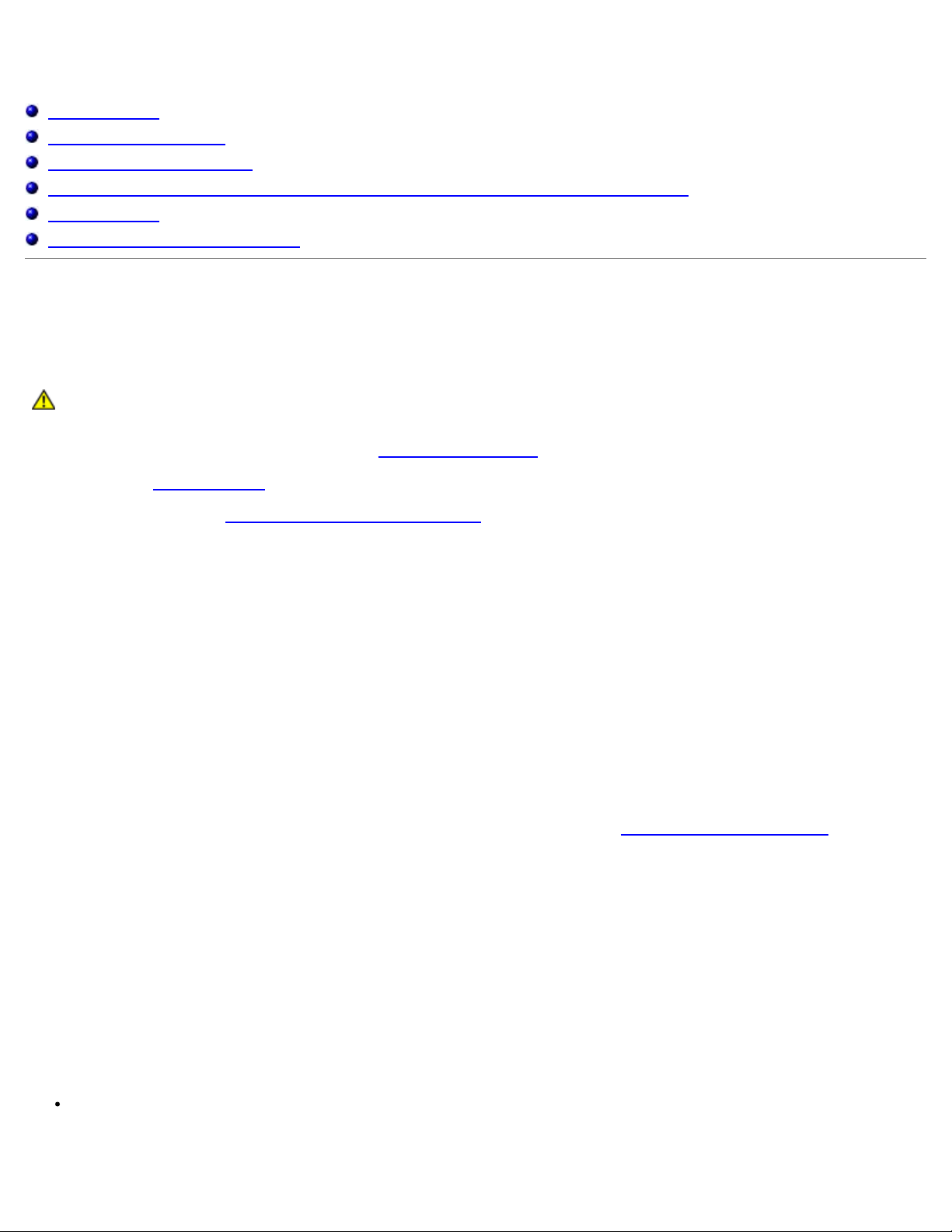
Obtención de ayuda
Soporte técnico
Problemas con su pedido
Información sobre productos
Devolución de artículos para su reparación en garantía o para la devolución de su importe
Antes de llamar
Cómo ponerse en contacto con Dell
Soporte técnico
Si necesita ayuda con algún problema técnico, Dell está preparado para atenderle.
PRECAUCIÓN: si necesita quitar las cubiertas del equipo, compruebe primero que están desenchufados los
cables de alimentación del equipo y del módem.
1. Complete los procedimientos descritos en “Solución de problemas
2. Ejecute los Dell Diagnostics
3. Haga una copia de la Lista de verificación de diagnósticos
4. Utilice la amplia gama de servicios en línea de Dell disponibles en el sitio web Dell | Support, en la dirección
(support.dell.com) para obtener ayuda sobre la instalación y los procedimientos de solución de problemas.
5. Si los pasos descritos anteriormente no han resuelto el problema, póngase en contacto con Dell.
NOTA: llame al servicio de asistencia técnica desde un teléfono situado al lado del equipo o en éste para que puedan guiarle
en los procedimientos necesarios.
NOTA: es posible que el sistema de código de servicio urgente de Dell no esté disponible en todos los países.
Cuando el sistema telefónico automatizado de Dell lo solicite, marque el código de servicio rápido para dirigir su llamada
directamente al personal de servicio que corresponda. Si no tiene un código de servicio urgente, abra la carpeta Dell
Accessories (Accesorios Dell), haga doble clic en el icono Express Service Code (Código de servicio rápido) y siga las
instrucciones.
Para obtener instrucciones sobre el uso del servicio de asistencia técnica, consulte “Servicio de asistencia técnica
NOTA: algunos de los servicios que se describen a continuación no siempre están disponibles en todos los lugares fuera de la
parte continental de EE.UU. Póngase en contacto con su representante local de Dell para obtener información sobre su
disponibilidad.
.
y llénela.
”.
”.
Servicios en línea
Puede acceder al sitio web Dell | Support en la dirección support.dell.com. Seleccione su región en la página WELCOME TO
DELL SUPPORT (Bienvenido al servicio de asistencia de Dell) y rellene los datos que se solicitan para acceder a las
herramientas y a la información de la Ayuda.
Puede ponerse en contacto con Dell en las siguientes direcciones electrónicas:
Red mundial
www.dell.com/
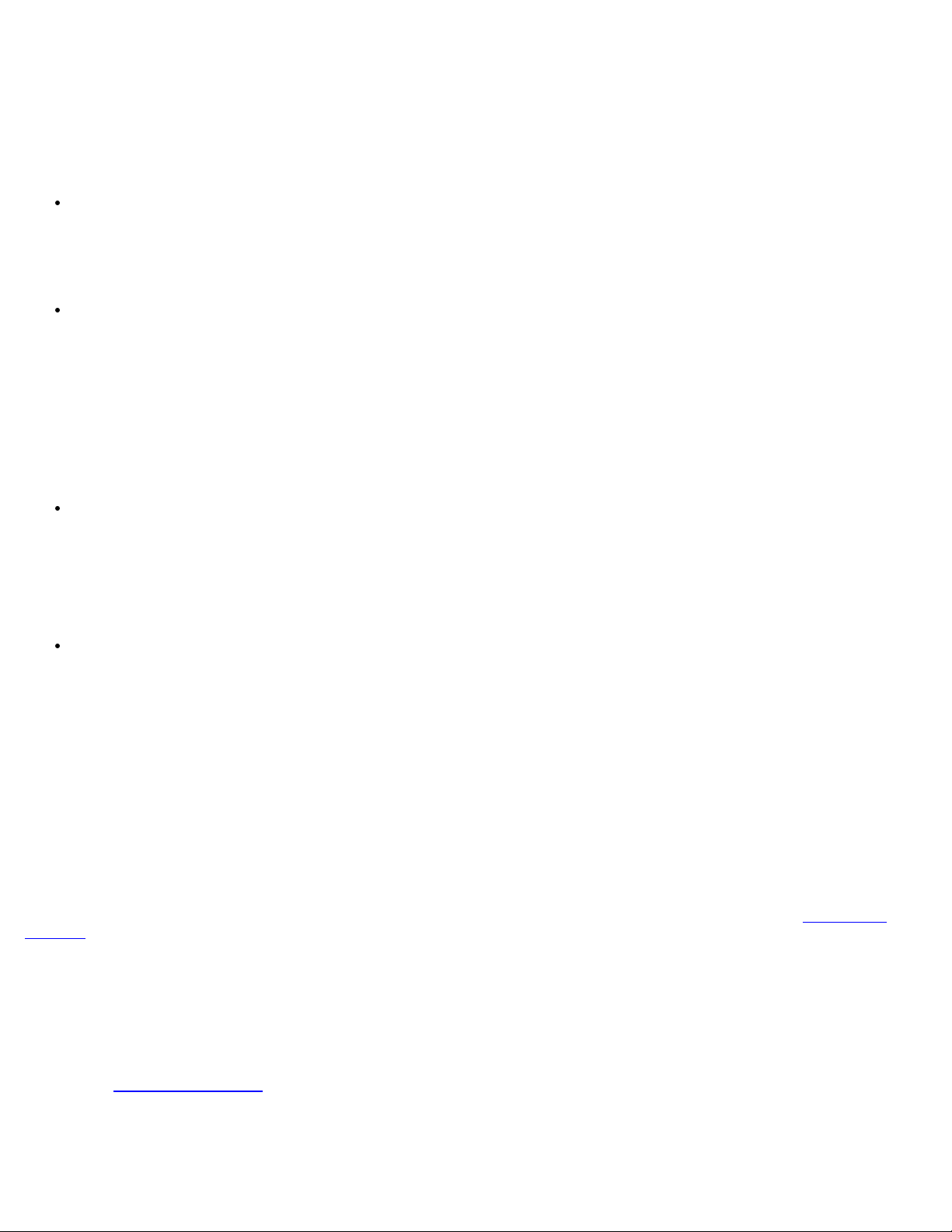
www.dell.com/ap/ (únicamente para países asiáticos y del Pacífico)
www.dell.com/jp (únicamente para Japón)
www.euro.dell.com (únicamente para Europa)
www.dell.com/la/ (únicamente para países de Latinoamérica)
www.dell.ca (únicamente para Canadá)
FTP (File Transfer Protocol, Protocolo de transferencia de archivos) anónimo
ftp.dell.com/
Regístrese como usuario: anonymous (anónimo) y utilice su dirección de correo electrónico como contraseña.
Servicio electrónico de asistencia (Electronic Support Service)
mobile_support@us.dell.com
support@us.dell.com
apsupport@dell.com (únicamente para países asiáticos y del Pacífico)
support.jp.dell.com (únicamente para Japón)
support.euro.dell.com (únicamente para Europa)
Electronic Quote Service (Servicio electrónico de cotizaciones)
sales@dell.com
apmarketing@dell.com (sólo para países asiáticos y del Pacífico)
sales_canada@dell.com (únicamente para Canadá)
Electronic Information Service (Servicio electrónico de información)
info@dell.com
Servicio AutoTech
El servicio de asistencia técnica automatizada de Dell, AutoTech, proporciona respuestas grabadas a las preguntas más
frecuentes formuladas por los clientes de Dell acerca de sus equipos portátiles y de sobremesa.
Cuando llame a AutoTech, utilice un teléfono de tonos para seleccionar los temas correspondientes a sus preguntas.
El servicio AutoTech está disponible las 24 horas del día, los 7 días de la semana. También puede acceder a este servicio a
través del servicio de asistencia técnica. Para obtener el número de teléfono al que debe llamar, consulte los números de
contacto de su área.
Servicio automatizado para averiguar el estado de un pedido
Para comprobar el estado de un pedido de cualquier producto Dell que haya solicitado, puede dirigirse a support.dell.com o
llamar al servicio automatizado de comprobación del estado de los pedidos. Un contestador automático le pedirá los datos
necesarios para buscar el pedido e informarle sobre su estado. Para obtener el número de teléfono al que debe llamar,
consulte los números de contacto
de su área.
Servicio de asistencia técnica
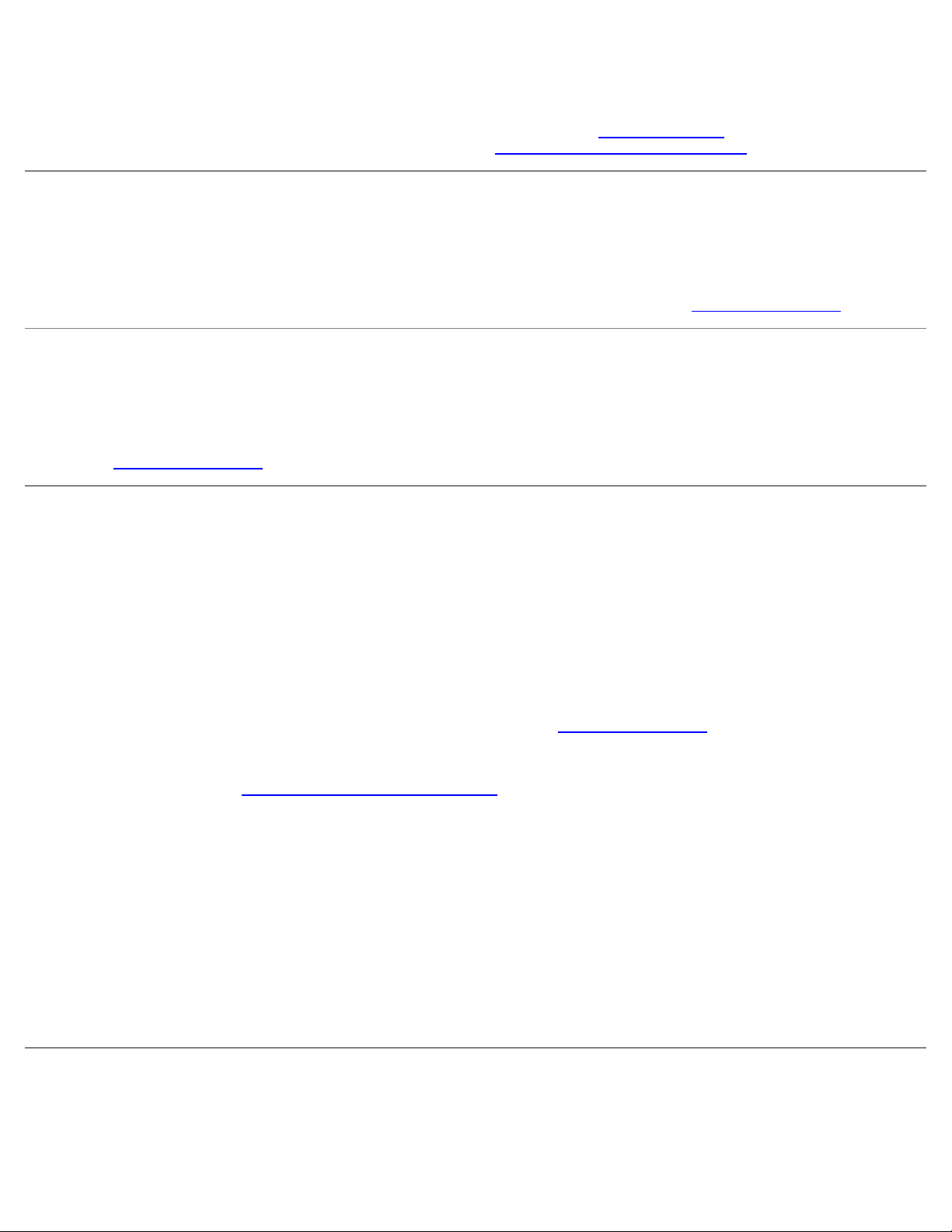
Dell pone a su disposición un servicio de asistencia técnica, disponible las 24 horas del día y todos los días de la semana, para
dar respuesta a todas sus preguntas sobre el hardware de Dell. Nuestro personal de asistencia técnica utiliza diagnósticos
basados en los equipos para proporcionar respuestas rápidas y precisas.
Para ponerse en contacto con el servicio de asistencia técnica de Dell, consulte “Asistencia técnica
número de teléfono correspondiente a su país incluido en la lista “Cómo ponerse en contacto con Dell
” y después llame al
”.
Problemas con su pedido
Si tiene algún problema con un pedido (por ejemplo, falta algún componente, hay componentes equivocados o la factura es
incorrecta), póngase en contacto con el departamento de atención al cliente de Dell. Tenga a mano la factura o el albarán
cuando haga la llamada. Para obtener el número de teléfono al que debe llamar, consulte los números de contacto
de su área.
Información sobre productos
Si necesita información sobre otros productos de Dell disponibles o si desea hacer un pedido, visite el sitio web de Dell en la
dirección www.dell.com. Para saber el número de teléfono al que debe llamar para hablar con un especialista en ventas,
consulte los números de contacto
de su zona.
Devolución de artículos para su reparación en garantía o para la
devolución de su importe
Prepare todos los artículos que vaya a devolver, ya sea para su reparación bajo garantía o para que le devuelvan el importe,
de la manera siguiente:
1. Llame a Dell para obtener un número de autorización para devolución de material y anótelo de forma clara y evidente
en la parte exterior de la caja.
Para obtener el número de teléfono al que debe llamar, consulte los números de contacto
2. Incluya una copia de la factura y una carta que describa la razón de la devolución.
3. Incluya una copia de la Lista de verificación de diagnósticos indicando las pruebas que ha ejecutado y todos los
mensajes de error mostrados por los Dell Diagnostics.
4. Si la devolución es para obtener un crédito a cambio, incluya todos los accesorios correspondientes al artículo en
devolución (cables de alimentación, disquetes de software, guías, etc.).
5. Empaquete el equipo que vaya a devolver en el embalaje original (o uno equivalente).
El usuario se responsabiliza de los gastos de envío. Asimismo, tiene la obligación de asegurar el producto devuelto y asumir el
riesgo en caso de pérdida durante el envío a Dell. No se aceptará el envío de paquetes a portes debidos.
Cualquier devolución que no satisfaga los requisitos indicados no será aceptada por el departamento de recepción de Dell y le
será devuelta.
de su área.
Antes de llamar
NOTA: tenga a mano el código de servicio rápido cuando llame. El código contribuirá a que el sistema telefónico automatizado
de asistencia de Dell gestione con mayor eficacia su llamada.
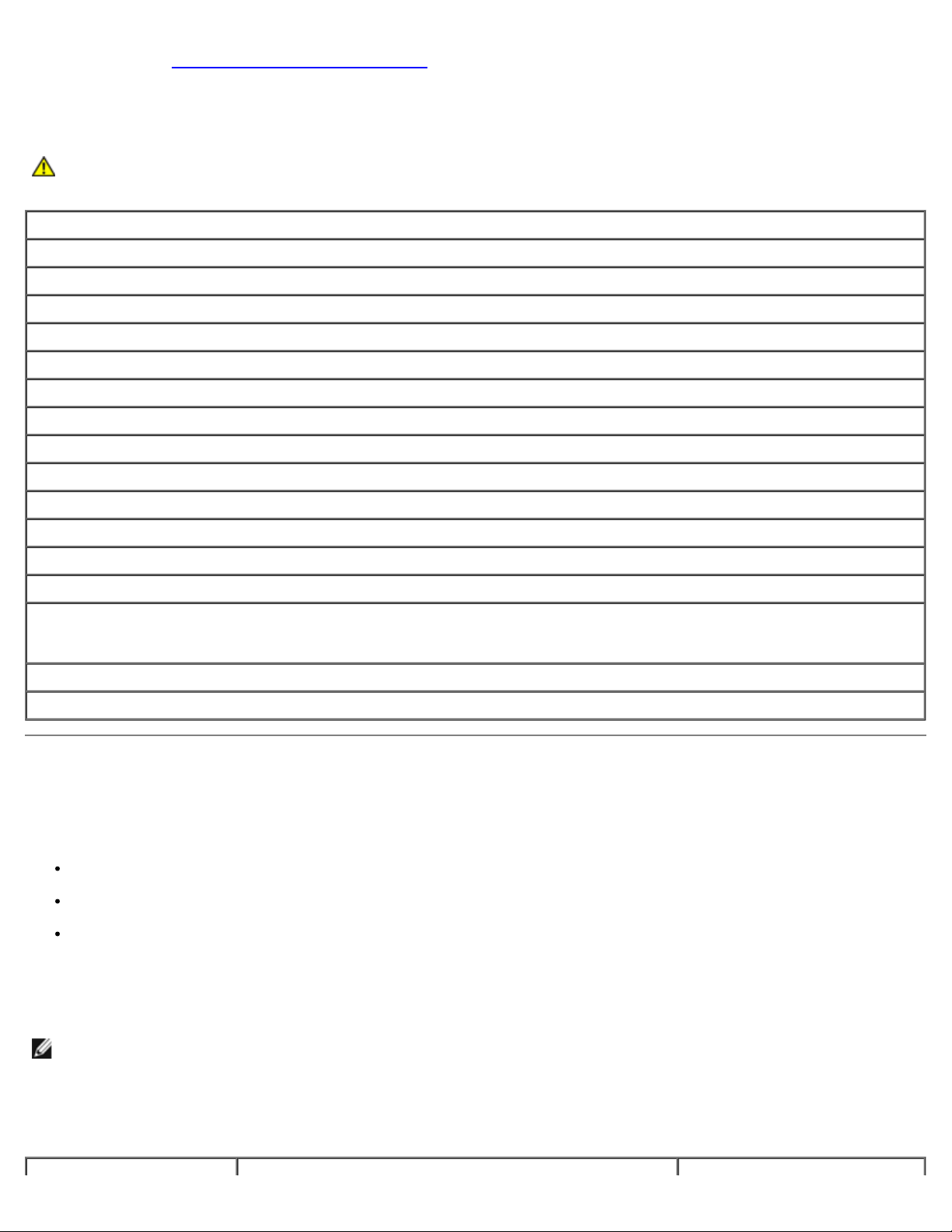
Recuerde rellenar la Lista de verificación de diagnósticos. Si es posible, encienda el equipo antes de llamar a Dell para obtener
asistencia técnica y haga la llamada desde un teléfono situado cerca. Es posible que se le pida que escriba algunos comandos
con el teclado, que proporcione información detallada durante las operaciones o que intente otros procedimientos para
solucionar problemas que únicamente pueden realizarse con el equipo. Asegúrese de tener a mano la documentación del
equipo.
PRECAUCIÓN: Antes de trabajar en el interior de su equipo, siga las instrucciones de seguridad que se
encuentran en la publicación Guía de información del producto.
Lista de verificación de diagnósticos
Nombre:
Fecha:
Dirección:
Teléfono:
Etiqueta de servicio (código de barras en la parte posterior del equipo):
Código de servicio urgente:
Número de autorización para devolución de material (si le fue proporcionado por un técnico de asistencia de Dell):
Sistema operativo y versión:
Dispositivos:
Tarjetas de expansión:
¿Está el equipo conectado a una red? Sí No
Red, versión y adaptador de red:
Programas y versiones:
Consulte la documentación del sistema operativo para determinar el contenido de los archivos de inicio del sistema. Si el
equipo está conectado a una impresora, imprima cada archivo. Si no, anote el contenido de cada uno antes de llamar a
Dell.
Mensaje de error, código de sonido o código de diagnóstico:
Descripción del problema y procedimientos de solución de problemas que haya realizado:
Cómo ponerse en contacto con Dell
Para ponerse en contacto con Dell de forma electrónica, puede acceder a los siguientes sitios web:
www.dell.com
support.dell.com (asistencia técnica)
premiersupport.dell.com (asistencia técnica para clientes del ámbito educativo, del gobierno, de sanidad y de
negocios a mediana y a gran escala, incluidos clientes de las categorías Premier, Platinum y Gold)
Para obtener las direcciones web de su país, busque la sección correspondiente en la siguiente tabla.
NOTA: Los números de teléfono gratuitos son para uso dentro del país para el que aparecen.
Cuando necesite ponerse en contacto con Dell, utilice las direcciones electrónicas, los números de teléfono y los códigos que
se incluyen en la siguiente tabla. Si necesita ayuda para averiguar los códigos que debe utilizar, póngase en contacto con un
operador de telefonía local o internacional.
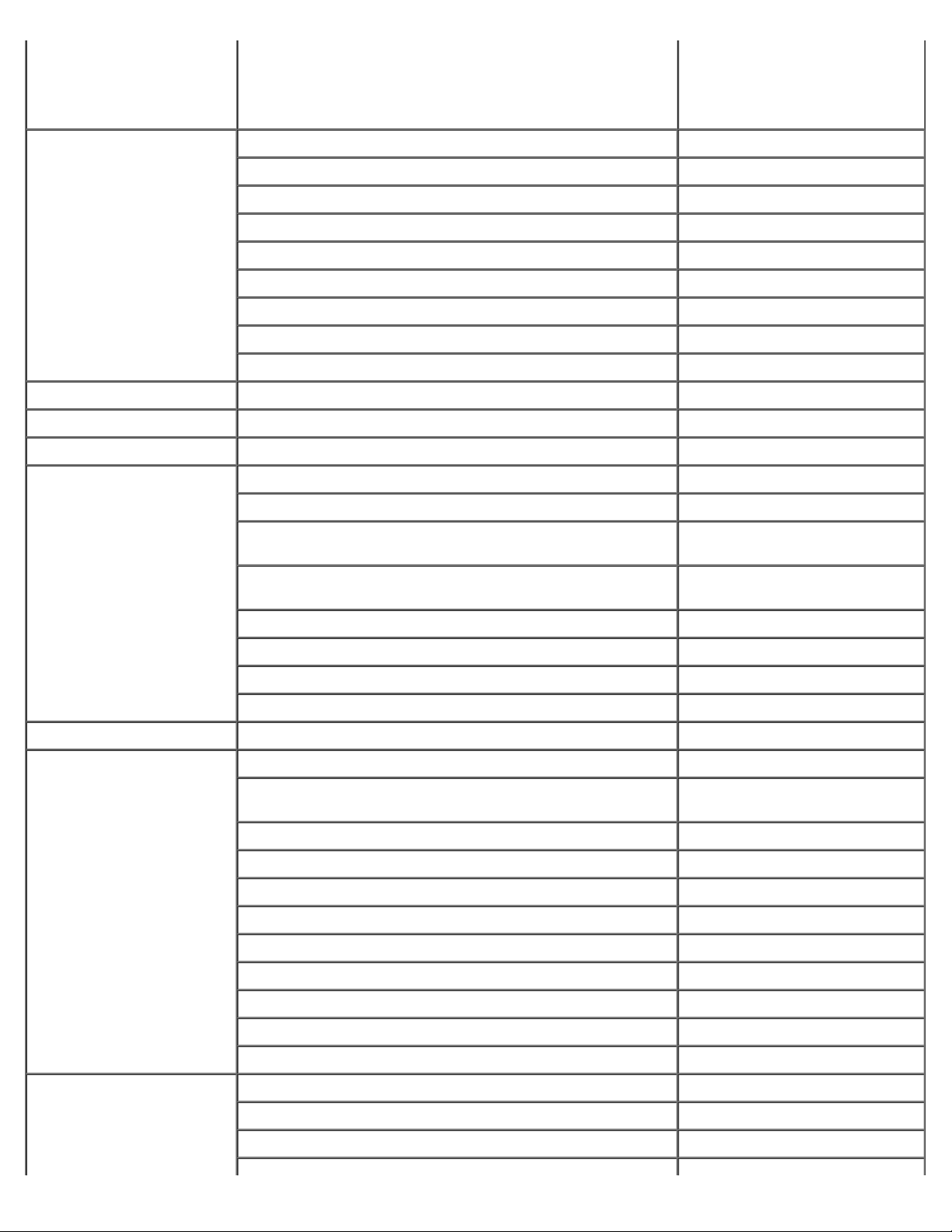
País (ciudad)
Código de acceso
Nombre de departamento o área de servicio,
Prefijo,
internacional Código de
país
Código de ciudad
Sitio web y Dirección de correo electrónico
Números locales y
Números de teléfono
gratuitos
Alemania (Langen)
Código de acceso
internacional: 00
Código de país: 49
Código de ciudad: 6103
Anguilla Asistencia general gratuito: 800-335-0031
Antigua y Barbuda Asistencia general 1-800-805-5924
Antillas Neerlandesas Asistencia general 001-800-882-1519
Argentina (Buenos
Aires)
Código de acceso
internacional: 00
Código de país: 54
Código de ciudad: 11
Sitio web: support.euro.dell.com
Correo electrónico: tech_support_central_europe@dell.com
Asistencia técnica 06103 766-7200
Atención al cliente para particulares y pequeñas empresas 0180-5-224400
Atención al cliente para cuentas globales 06103 766-9570
Atención al cliente para cuentas preferentes 06103 766-9420
Atención al cliente para grandes cuentas 06103 766-9560
Atención al cliente para cuentas públicas 06103 766-9555
Centralita 06103 766-7000
Sitio web: www.dell.com.ar
Correo electrónico: us_latin_services@dell.com
Correo electrónico para equipos portátiles y de sobremesa:
la-techsupport@dell.com
Correo electrónico para servidores y EMC:
la_enterprise@dell.com
Atención al cliente gratuito: 0-800-444-0730
Asistencia técnica gratuito: 0-800-444-0733
Servicios de asistencia técnica gratuito: 0-800-444-0724
Ventas 0-810-444-3355
Aruba Asistencia general gratuito: 800-1578
Australia (Sydney)
Código de acceso
internacional: 0011
Código de país: 61
Código de ciudad: 2
Austria (Viena)
Correo electrónico (Australia): au_tech_support@dell.com
Correo electrónico (Nueva Zelanda):
nz_tech_support@dell.com
Particulares y pequeñas empresas 1-300-655-533
Gobierno y empresas gratuito: 1-800-633-559
División de cuentas preferentes (PAD) gratuito: 1-800-060-889
Atención al cliente gratuito: 1-800-819-339
Asistencia técnica (para equipos portátiles y de escritorio) gratuito: 1-300-655-533
Asistencia técnica (para servidores y estaciones de trabajo) gratuito: 1-800-733-314
Ventas corporativas gratuito: 1-800-808-385
Ventas de transacciones gratuito: 1-800-808-312
Fax gratuito: 1-800-818-341
Sitio web: support.euro.dell.com
Código de acceso
internacional: 900
Código de país: 43
Correo electrónico: tech_support_central_europe@dell.com
Ventas a particulares y pequeñas empresas 0820 240 530 00
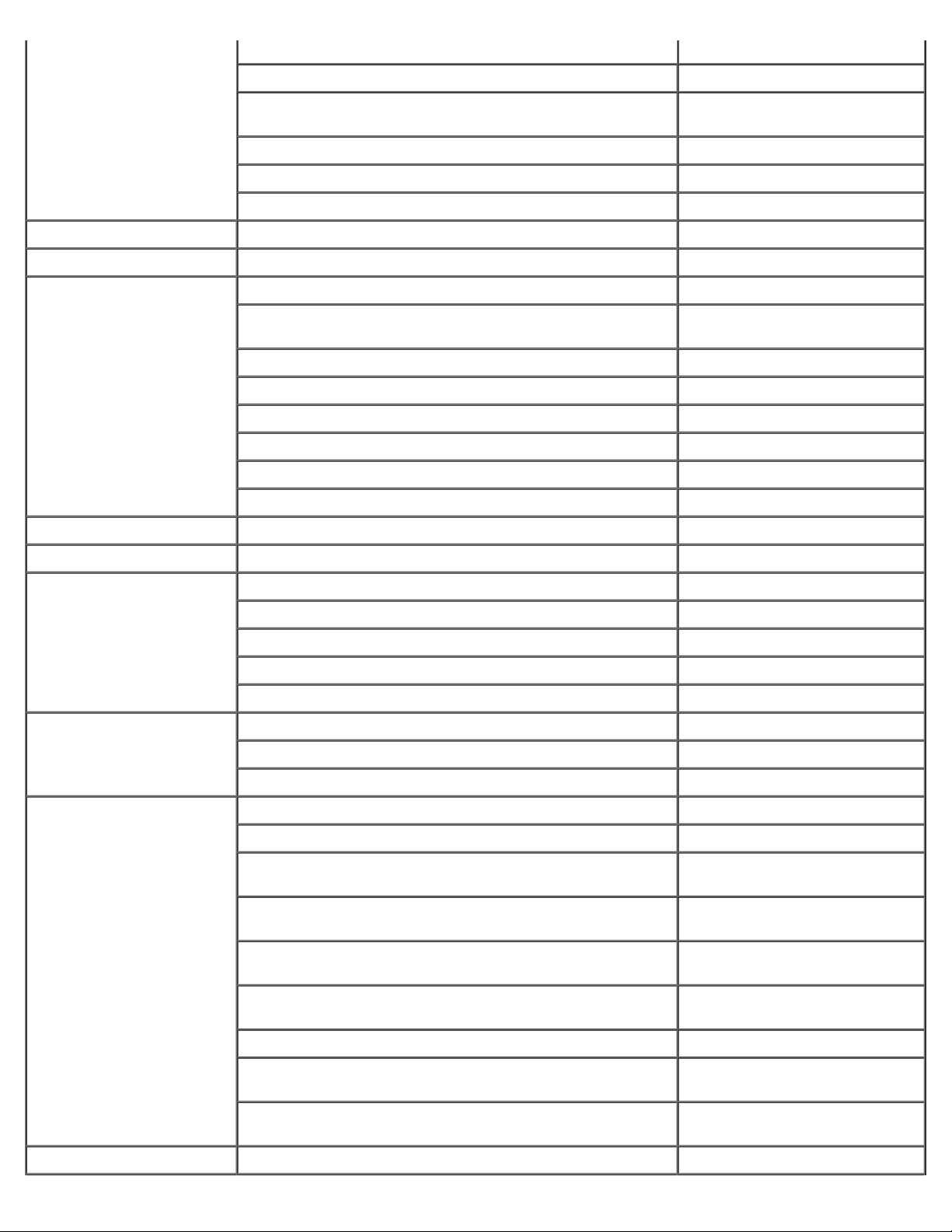
Código de ciudad: 1
Fax para particulares y pequeñas empresas 0820 240 530 49
Bahamas Asistencia general gratuito: 1-866-278-6818
Barbados Asistencia general 1-800-534-3066
Atención al cliente para particulares y pequeñas empresas 0820 240 530 14
Atención al cliente para cuentas preferentes y
corporaciones
Asistencia técnica a particulares y pequeñas empresas 0820 240 530 14
Asistencia técnica a cuentas preferentes y corporaciones 0660 8779
Centralita 0820 240 530 00
0820 240 530 16
Bélgica (Bruselas)
Código de acceso
internacional: 00
Código de país: 32
Código de ciudad: 2
Bermuda Asistencia general 1-800-342-0671
Bolivia Asistencia general gratuito: 800-10-0238
Brasil
Código de acceso
internacional: 00
Código de país: 55
Código de ciudad: 51
Brunei
Sitio web: support.euro.dell.com
Correo electrónico para clientes francófonos:
support.euro.dell.com/be/fr/emaildell/
Asistencia técnica 02 481 92 88
Fax de asistencia técnica 02 481 92 95
Atención al cliente 02 713 15 .65
Ventas corporativas 02 481 91 00
Fax 02 481 92 99
Centralita 02 481 91 00
Sitio web: www.dell.com/br
Atención al cliente, asistencia técnica 0800 90 3355
Fax de asistencia técnica 51 481 5470
Fax de atención al cliente 51 481 5480
Ventas 0800 90 3390
Asistencia técnica al cliente (Penang, Malasia) 604 633 4966
Código de país: 673
Canadá (North York,
Ontario)
Código de acceso
internacional: 011
Colombia Asistencia general 980-9-15-3978
Atención al cliente (Penang, Malasia) 604 633 4949
Ventas de transacciones (Penang, Malasia) 604 633 4955
Estado de pedidos en línea: www.dell.ca/ostatus
AutoTech (asistencia técnica automatizada) gratuito: 1-800-247-9362
Atención al cliente (ventas a particulares y pequeñas
empresas)
Atención al cliente para empresas medianas y grandes, y
del gobierno
Asistencia técnica (ventas a particulares y pequeñas
empresas)
Asistencia técnica para empresas medianas y grandes, y del
gobierno
Ventas (particulares y pequeñas empresas) gratuito: 1-800-387-5752
Ventas (pequeñas y medianas empresas, instituciones
gubernamentales)
Ventas de piezas de repuesto & Ventas de servicios
ampliados
gratuito: 1-800-847-4096
gratuito: 1-800-326-9463
gratuito: 1-800-847-4096
gratuito: 1-800-387-5757
gratuito: 1-800-387-5755
1 866 440 3355
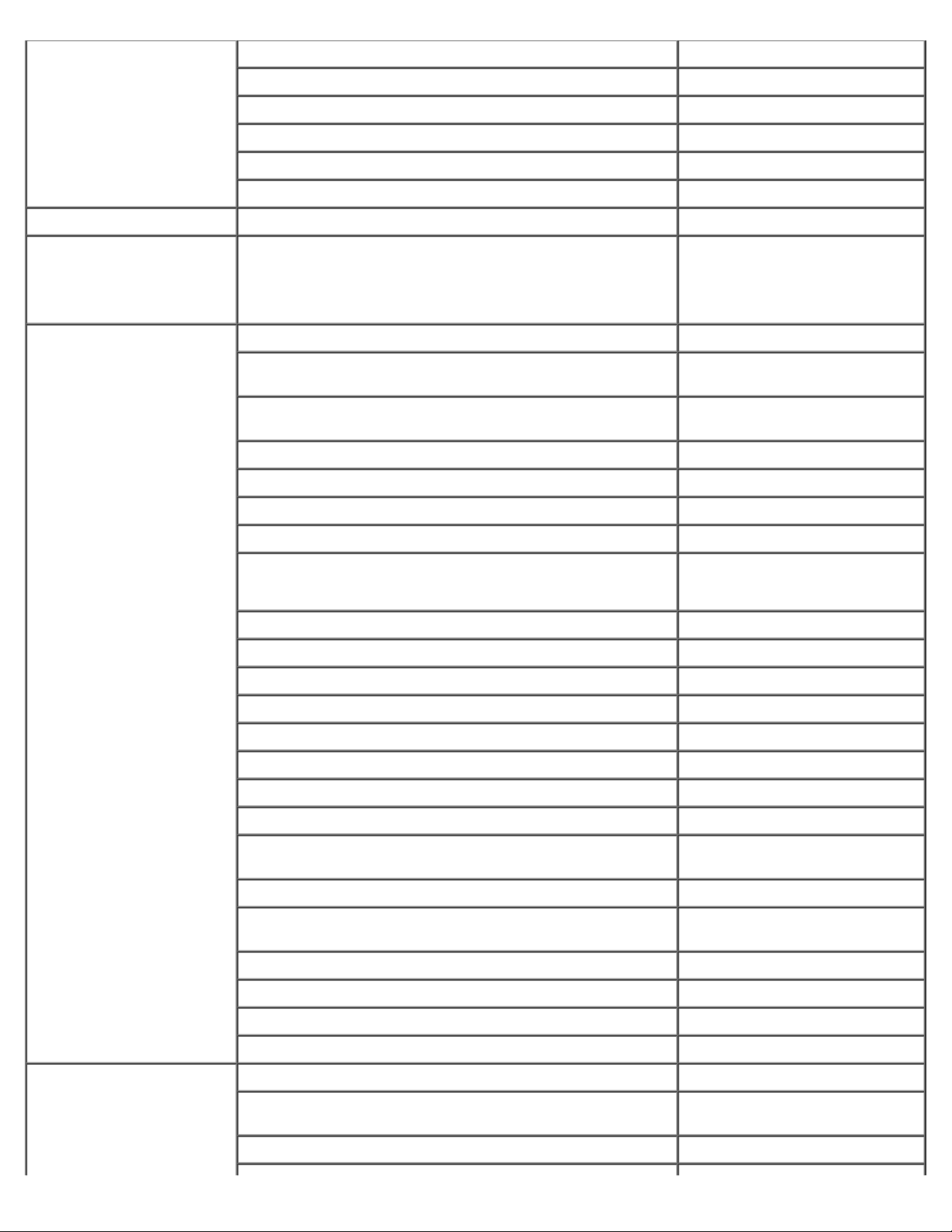
Corea (Seúl)
Asistencia técnica gratuito: 080-200-3800
Código de acceso
internacional: 001
Código de país: 82
Código de ciudad: 2
Costa Rica Asistencia general 0800-012-0435
Chile (Santiago)
Código de país: 56
Código de ciudad: 2
China (Xiamén)
Código de país: 86
Código de ciudad: 592
Ventas gratuito: 080-200-3600
Atención al cliente (Penang, Malasia) 604 633 4949
Fax 2194-6202
Centralita 2194-6000
Asistencia técnica (componentes electrónicos y accesorios) gratuito: 080-200-3801
Atención al cliente, asistencia técnica y ventas gratuito: 1230-020-4823
Sitio web de asistencia técnica: support.dell.com.cn
Correo electrónico de asistencia técnica:
cn_support@dell.com
Correo electrónico de atención al cliente:
customer_cn@dell.com
Fax de asistencia técnica 592 818 1350
Asistencia técnica (Dell™ Dimension™ e Inspiron™) gratuito: 800 858 2969
Asistencia técnica (OptiPlex™, Latitude™ y Dell Precision™) gratuito: 800 858 0950
Asistencia técnica (servidores y almacenamiento) gratuito: 800 858 0960
Asistencia técnica (proyectores, PDA, conmutadores,
enrutadores y otros)
Asistencia técnica (impresoras) gratuito: 800 858 2311
Atención al cliente gratuito: 800 858 2060
Fax de atención al cliente 592 818 1308
Particulares y pequeñas empresas gratuito: 800 858 2222
División de cuentas preferentes gratuito: 800 858 2557
Grandes cuentas corporativas GPC gratuito: 800 858 2055
Grandes cuentas corporativas y cuentas principales gratuito: 800 858 2628
Grandes cuentas corporativas del norte gratuito: 800 858 2999
Grandes cuentas corporativas del norte y del ámbito
educativo
Grandes cuentas corporativas del este gratuito: 800 858 2020
Grandes cuentas corporativas del este y del ámbito
educativo
Grandes cuentas corporativas del grupo de cola sin cargo: 800 858 2572
gratuito: 800 858 2920
gratuito: 800 858 2955
gratuito: 800 858 2669
Dinamarca
(Copenhague)
Código de acceso
internacional: 00
Grandes cuentas corporativas del sur gratuito: 800 858 2355
Grandes cuentas corporativas del oeste gratuito: 800 858 2811
Grandes cuentas corporativas de diferentes partes gratuito: 800 858 2621
Sitio web: support.euro.dell.com
Correo electrónico:
support.euro.dell.com/dk/da/emaildell/
Asistencia técnica 7023 0182
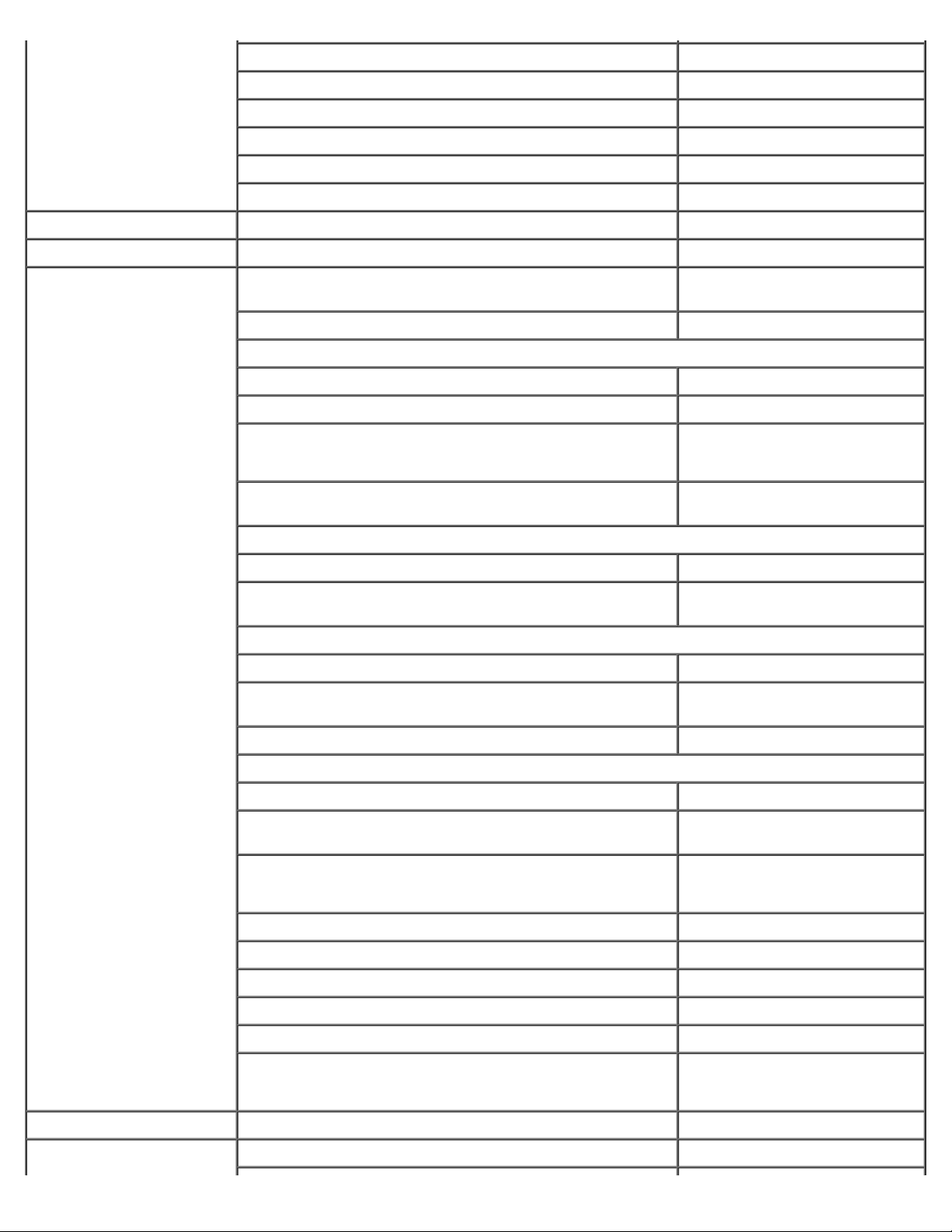
Código de país: 45
Atención al cliente (relacional) 7023 0184
Atención al cliente para particulares y pequeñas empresas 3287 5505
Dominica Asistencia general gratuito: 1-866-278-6821
Ecuador Asistencia general gratuito: 999-119
Centralita (relacional) 3287 1200
Fax de la centralita (relacional) 3287 1201
Centralita (particulares y pequeñas empresas) 3287 5000
Fax de la centralita (particulares y pequeñas empresas) 3287 5001
EE.UU. (Austin, Texas)
Código de acceso
internacional: 011
Código de país: 1
Servicio automatizado para averiguar el estado de un
pedido
AutoTech (para equipos portátiles y de escritorio) gratuito: 1-800-247-9362
Cliente (particulares y oficinas domésticas)
Asistencia técnica gratuito: 1-800-624-9896
Atención al cliente gratuito: 1-800-624-9897
Servicio y asistencia DellNet™ gratuito: 1-877-DellNet
Clientes del programa de compra para empleados (EPP
[Employee Purchase Program])
Sitio web de servicios financieros: www.dellfinancialservices.com
Servicios financieros (alquiler y préstamos) gratuito: 1-877-577-3355
Servicios financieros (cuentas preferentes de Dell [DPA, Dell
Preferred Accounts])
Empresas
Atención al cliente y asistencia técnica gratuito: 1-800-822-8965
Clientes del programa de compra para empleados (EPP
[Employee Purchase Program])
gratuito: 1-800-433-9014
(1-877-335-5638)
gratuito: 1-800-695-8133
gratuito: 1-800-283-2210
gratuito: 1-800-695-8133
Asistencia técnica para impresoras y proyectores gratuito: 1-877-459-7298
Público (gobierno y centros educativos y sanitarios)
Atención al cliente y asistencia técnica gratuito: 1-800-456-3355
Clientes del programa de compra para empleados (EPP
[Employee Purchase Program])
Ventas de Dell gratuito: 1-800-289-3355
Dell Outlet Store (equipos Dell restaurados) gratuito: 1-888-798-7561
Venta de software y periféricos gratuito: 1-800-671-3355
Venta de piezas de repuesto gratuito: 1-800-357-3355
Venta de servicios y garantías ampliados gratuito: 1-800-247-4618
Fax gratuito: 1-800-727-8320
Servicios de Dell para personas sordas, con discapacidades
auditivas o del habla
El Salvador Asistencia general 01-899-753-0777
Eslovaquia (Praga) Sitio web: support.euro.dell.com
gratuito: 1-800-234-1490
o gratuito: 1-800-879-3355
gratuito: 1-877-DELLTTY
(1-877-335-5889)
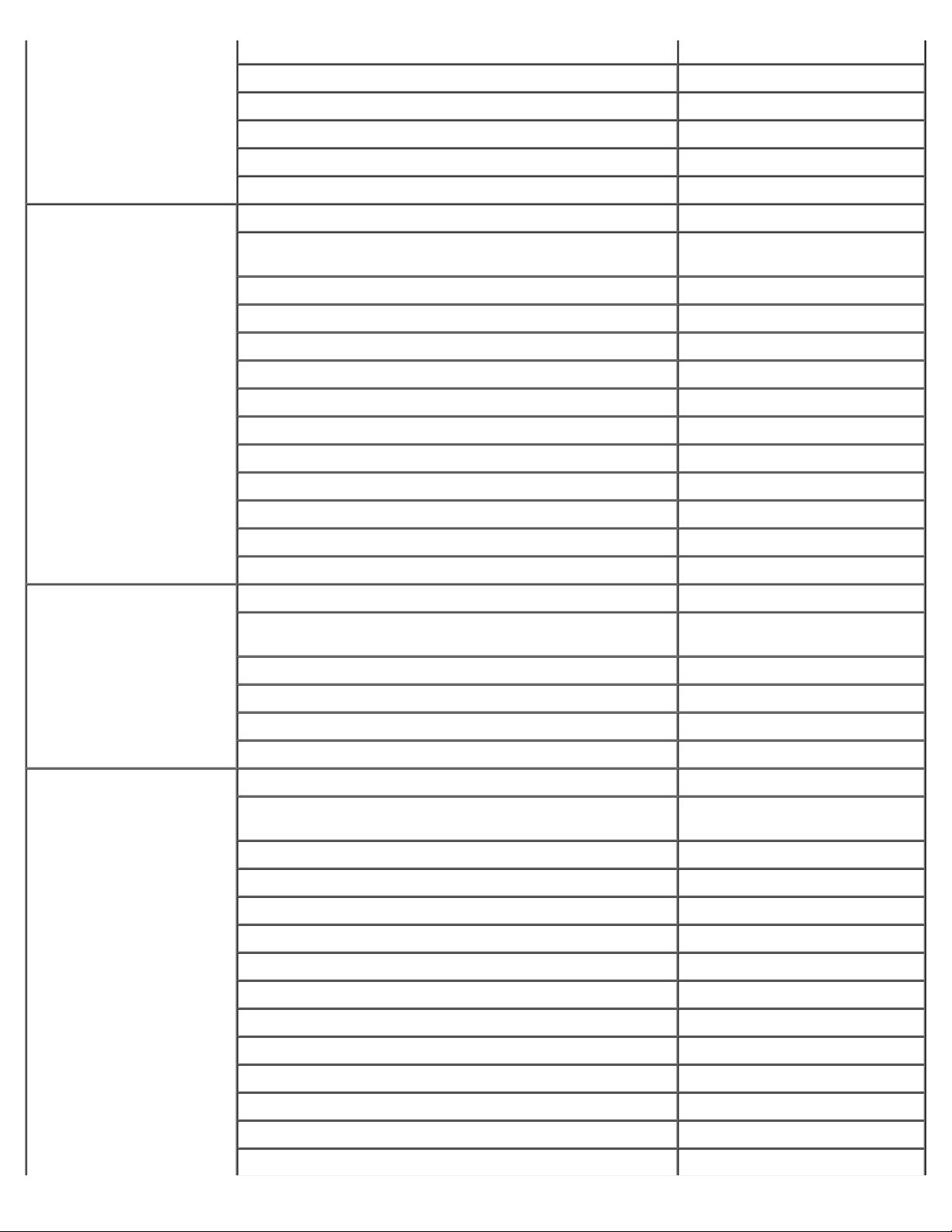
Código de acceso
Correo electrónico: czech_dell@dell.com
internacional: 00
Código de país: 421
Asistencia técnica 02 5441 5727
Atención al cliente 420 22537 2707
Fax 02 5441 8328
Fax de asistencia técnica 02 5441 8328
Centralita (ventas) 02 5441 7585
España (Madrid)
Código de acceso
internacional: 00
Código de país: 34
Código de ciudad: 91
Finlandia (Helsinki)
Código de acceso
internacional: 990
Código de país: 358
Código de ciudad: 9
Sitio web: support.euro.dell.com
Correo electrónico:
support.euro.dell.com/es/es/emaildell/
Particulares y pequeñas empresas
Asistencia técnica 902 100 130
Atención al cliente 902 118 540
Ventas 902 118 541
Centralita 902 118 541
Fax 902 118 539
Corporativa
Asistencia técnica 902 100 130
Atención al cliente 902 115 236
Centralita 91 722 92 00
Fax 91 722 95 83
Sitio web: support.euro.dell.com
Correo electrónico:
support.euro.dell.com/fi/fi/emaildell/
Asistencia técnica 09 253 313 60
Atención al cliente 09 253 313 38
Fax 09 253 313 99
Francia (París)
(Montpellier)
Código de acceso
internacional: 00
Código de país: 33
Códigos de ciudad: (1) (4)
Centralita 09 253 313 00
Sitio web: support.euro.dell.com
Correo electrónico:
support.euro.dell.com/fr/fr/emaildell/
Particulares y pequeñas empresas
Asistencia técnica 0825 387 270
Atención al cliente 0825 823 833
Centralita 0825 004 700
Centralita (llamadas desde fuera de Francia) 04 99 75 40 00
Ventas 0825 004 700
Fax 0825 004 701
Fax (llamadas desde fuera de Francia) 04 99 75 40 01
Corporativa
Asistencia técnica 0825 004 719
Atención al cliente 0825 338 339
Centralita 01 55 94 71 00
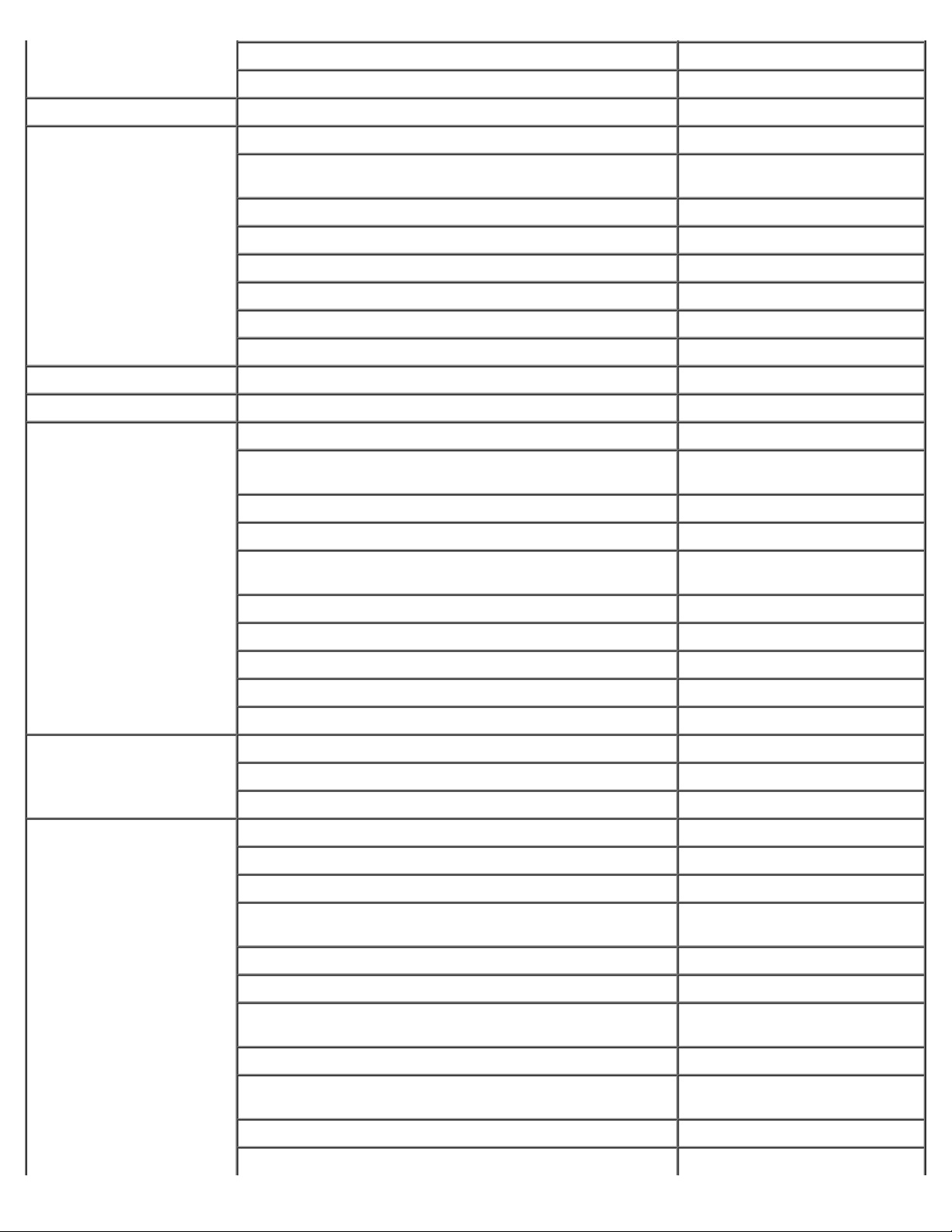
Ventas 01 55 94 71 00
Fax 01 55 94 71 01
Granada Asistencia general gratuito: 1-866-540-3355
Grecia
Código de acceso
internacional: 00
Código de país: 30
Guatemala Asistencia general 1-800-999-0136
Guayana Asistencia general gratuito: 1-877-270-4609
Hong Kong
Código de acceso
internacional: 001
Código de país: 852
Sitio web: support.euro.dell.com
Correo electrónico:
support.euro.dell.com/gr/en/emaildell/
Asistencia técnica 00800-44 14 95 18
Asistencia técnica Gold Service 00800-44 14 00 83
Centralita 2108129810
Centralita para Gold Service 2108129811
Ventas 2108129800
Fax 2108129812
Sitio web: support.ap.dell.com
Correo electrónico de asistencia técnica:
apsupport@dell.com
Asistencia técnica (Dimension e Inspiron) 2969 3188
Asistencia técnica (OptiPlex, Latitude y Dell Precision) 2969 3191
Asistencia técnica (PowerApp™, PowerEdge™,
PowerConnect™ y PowerVault™)
2969 3196
Atención al cliente 3416 0910
Cuentas corporativas grandes 3416 0907
Programas globales para clientes 3416 0908
División de la mediana empresa 3416 0912
División de la pequeña empresa y la particular 2969 3105
India Asistencia técnica 1600 33 8045
Ventas (Grandes cuentas corporativas) 1600 33 8044
Ventas (Particulares y Pequeña empresa) 1600 33 8046
Irlanda (Cherrywood)
Código de acceso
internacional: 16
Código de país: 353
Código de ciudad: 1
Sitio web: support.euro.dell.com
Correo electrónico: dell_direct_support@dell.com
Asistencia técnica 1850 543 543
Asistencia técnica en el Reino Unido (sólo para llamadas
dentro del Reino Unido)
Atención al cliente (particulares) 01 204 4014
Atención al cliente para pequeñas empresas 01 204 4014
Atención al cliente en el Reino Unido (sólo para llamadas
dentro del Reino Unido)
0870 908 0800
0870 906 0010
Atención al cliente para corporaciones 1850 200 982
Atención al cliente en el Reino Unido (sólo para llamadas
dentro del Reino Unido)
Ventas para Irlanda 01 204 4444
Ventas en el Reino Unido (sólo para llamadas dentro del 0870 907 4000
0870 907 4499
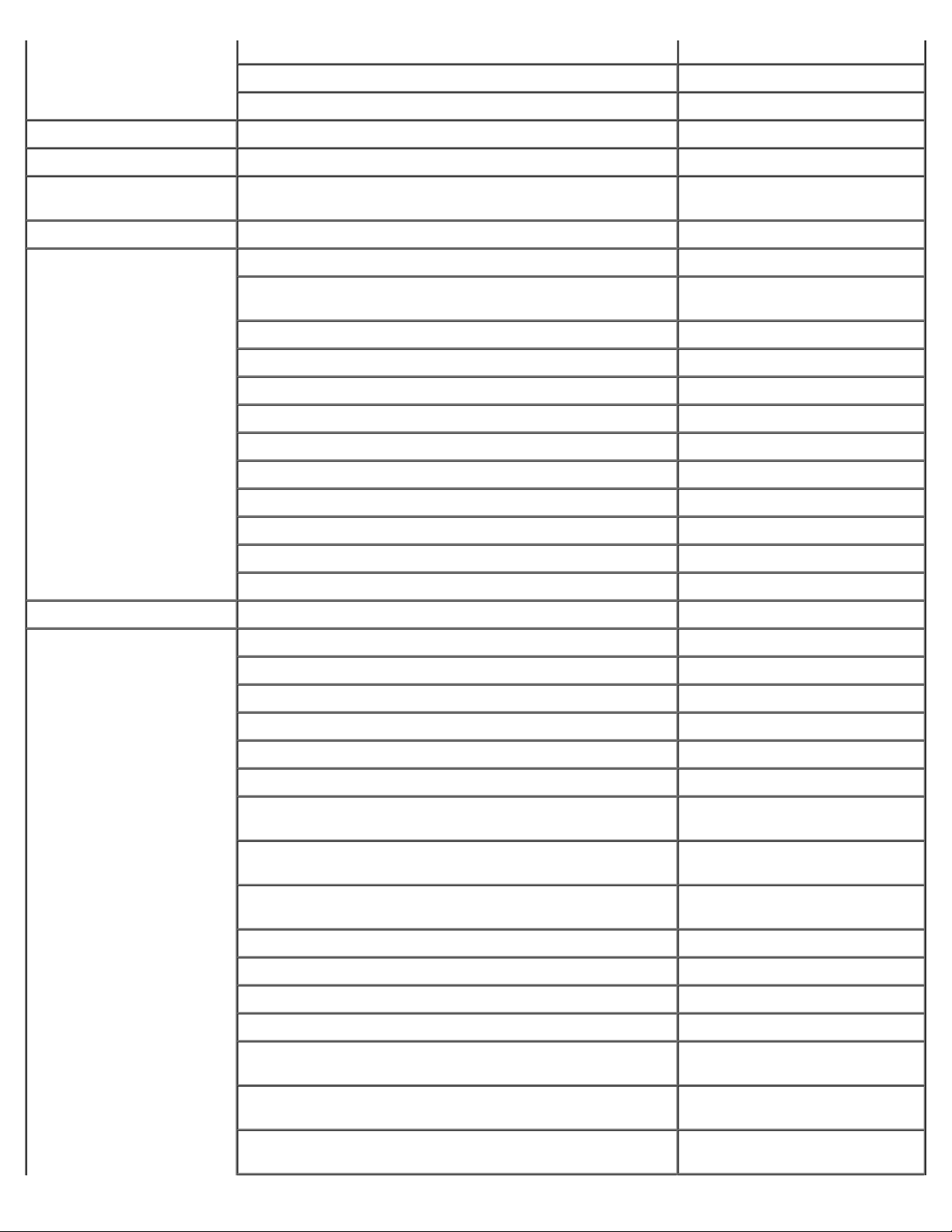
Reino Unido)
Fax/Fax de ventas 01 204 0103
Centralita 01 204 4444
Islas Caimán Asistencia general 1-800-805-7541
Islas Turks y Caicos Asistencia general gratuito: 1-866-540-3355
Islas Vírgenes
Americanas
Islas Vírgenes Británicas Asistencia general gratuito: 1-866-278-6820
Italia (Milán)
Código de acceso
internacional: 00
Código de país: 39
Código de ciudad: 02
Jamaica Asistencia general (sólo para dentro de Jamaica) 1-800-682-3639
Asistencia general 1-877-673-3355
Sitio web: support.euro.dell.com
Correo electrónico:
support.euro.dell.com/it/it/emaildell/
Particulares y pequeñas empresas
Asistencia técnica 02 577 826 90
Atención al cliente 02 696 821 14
Fax 02 696 821 13
Centralita 02 696 821 12
Corporativa
Asistencia técnica 02 577 826 90
Atención al cliente 02 577 825 55
Fax 02 575 035 30
Centralita 02 577 821
Japón (Kawasaki)
Código de acceso
internacional: 001
Código de país: 81
Código de ciudad: 44
Sitio web: support.jp.dell.com
Asistencia técnica (servidores) gratuito: 0120-198-498
Asistencia técnica fuera de Japón (servidores) 81-44-556-4162
Asistencia técnica (Dimension e Inspiron) gratuito: 0120-198-226
Asistencia técnica fuera de Japón (Dimension e Inspiron) 81-44-520-1435
Asistencia técnica (Dell Precision, OptiPlex y Latitude) gratuito: 0120-198-433
Asistencia técnica fuera de Japón (Dell Precision, OptiPlex y
Latitude)
Asistencia técnica (PDA, proyectores, impresoras,
enrutadores)
Asistencia técnica fuera de Japón (PDA, proyectores,
impresoras, enrutadores)
Servicio Faxbox 044-556-3490
Servicio de pedidos automatizado las 24 horas del día 044-556-3801
Atención al cliente 044-556-4240
División de ventas corporativas (hasta 400 empleados) 044-556-1465
Ventas de la división de cuentas preferentes (más de 400
empleados)
gratuito: 0120-981-690
81-44-556-3894
81-44-556-3468
044-556-3433
Ventas de grandes cuentas corporativas (más de 3.500
empleados)
Ventas al sector público (agencias del Estado, instituciones
educativas y médicas)
044-556-3430
044-556-1469
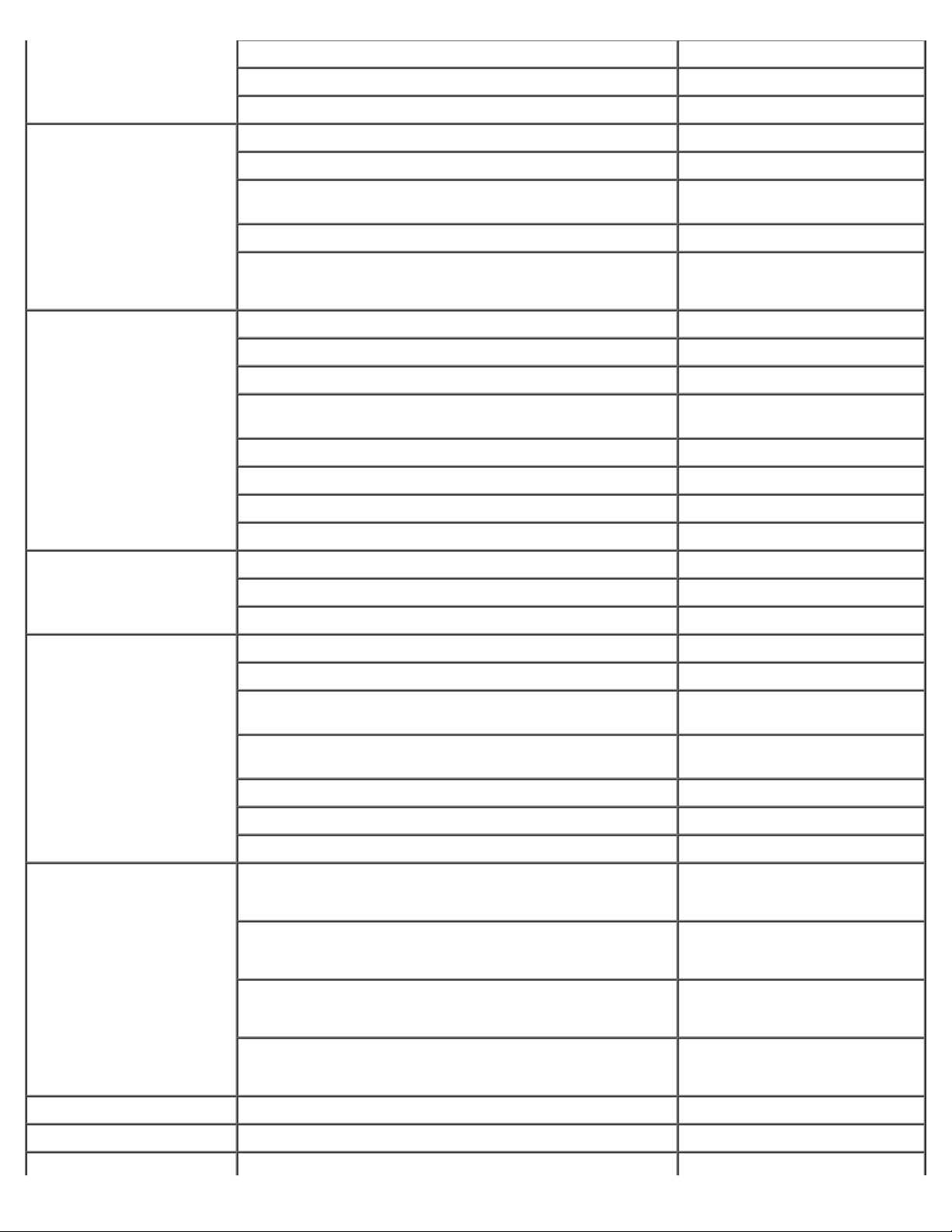
Cuentas globales de Japón 044-556-3469
Noruega (Lysaker) Sitio web: support.euro.dell.com
Usuario individual 044-556-1760
Centralita 044-556-4300
Latinoamérica Asistencia técnica al cliente (Austin, Texas, EE.UU.) 512 728-4093
Atención al cliente (Austin, Texas, EE.UU.) 512 728-3619
Luxemburgo
Código de acceso
internacional: 00
Código de país: 352
Macao
Código de país: 853
Fax (Asistencia técnica y Servicio al cliente) (Austin, Texas,
EE.UU.)
Ventas (Austin, Texas, EE.UU.) 512 728-4397
Fax de ventas (Austin, Texas, EE.UU.) 512 728-4600
Sitio web: support.euro.dell.com
Correo electrónico: tech_be@dell.com
Asistencia técnica (Bruselas, Bélgica) 3420808075
Ventas a particulares y pequeñas empresas (Bruselas,
Bélgica)
Ventas a corporaciones (Bruselas, Bélgica) 02 481 91 00
Atención al cliente (Bruselas, Bélgica) 02 481 91 19
Fax (Bruselas, Bélgica) 02 481 92 99
Centralita (Bruselas, Bélgica) 02 481 91 00
Asistencia técnica gratuito: 0800 105
Servicio al cliente (Xiamen, China) 34 160 910
Ventas de transacción (Xiamen, China) 29115693
512 728-3883
o 512 728-3772
gratuito: 080016884
Malasia (Penang)
Código de acceso
internacional: 00
Código de país: 60
Código de ciudad: 4
México
Código de acceso
internacional: 00
Código de país: 52
Sitio web: support.ap.dell.com
Asistencia técnica (Dell Precision, OptiPlex y Latitude) gratuito: 1 800 88 0193
Asistencia técnica (Dimension, Inspiron, y componentes
electrónicos y accesorios)
Asistencia técnica (PowerApp, PowerEdge, PowerConnect y
PowerVault)
Servicio al cliente (Penang, Malasia) 04 633 4949
Ventas de transacciones gratuito: 1 800 888 202
Ventas corporativas gratuito: 1 800 888 213
Asistencia técnica al cliente 001-877-384-8979
Ventas 50-81-8800
Atención al cliente 001-877-384-8979
Principal 50-81-8800
gratuito: 1 800 88 1306
gratuito: 1800 88 1386
o 001-877-269-3383
o 01-800-888-3355
o 001-877-269-3383
o 01-800-888-3355
Montserrat Asistencia general gratuito: 1-866-278-6822
Nicaragua Asistencia general 001-800-220-1006
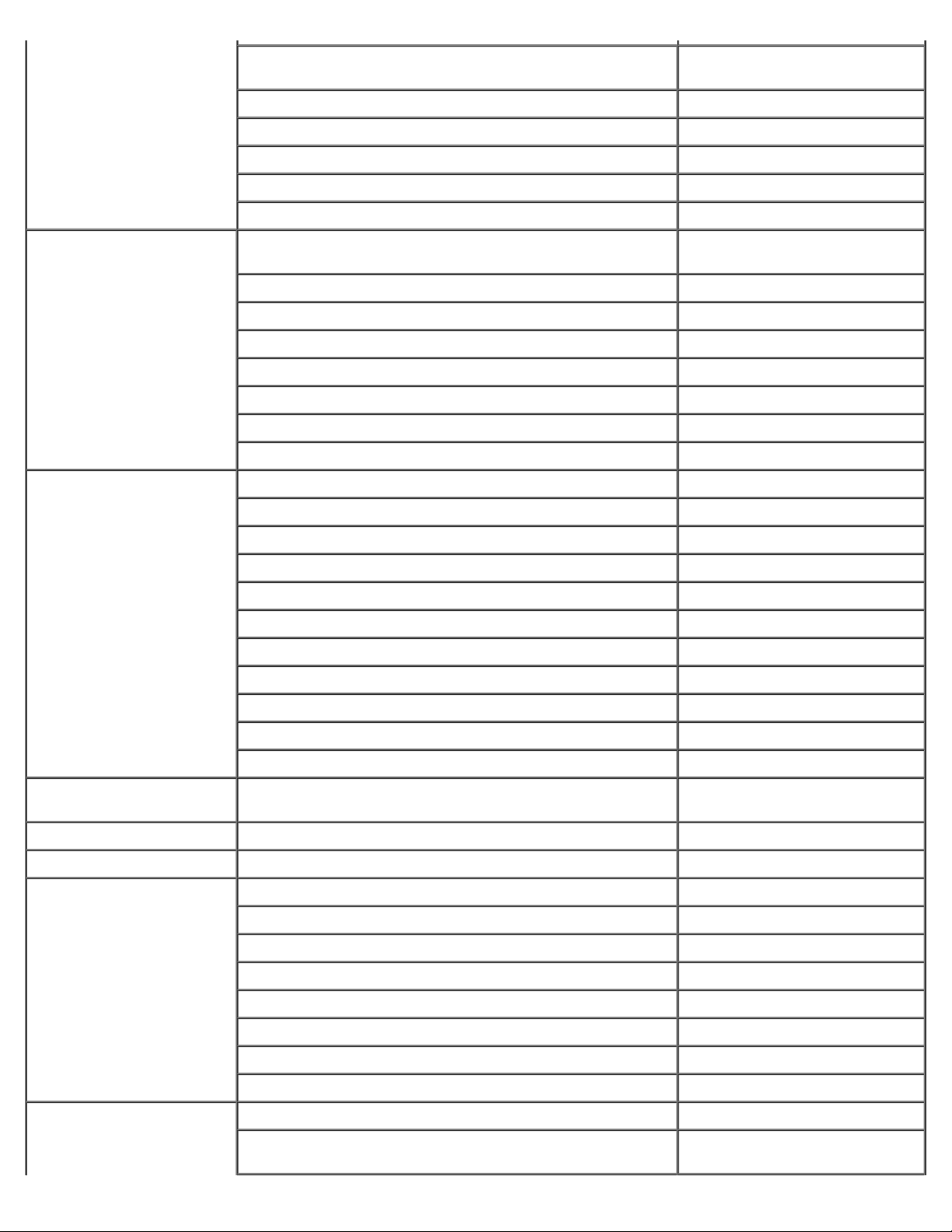
Código de acceso
internacional: 00
Código de país: 47
Correo electrónico:
support.euro.dell.com/no/no/emaildell/
Asistencia técnica 671 16882
Atención relacional al cliente 671 17575
Atención al cliente para particulares y pequeñas empresas 23162298
Centralita 671 16800
Centralita de fax 671 16865
Nueva Zelanda
Código de acceso
internacional: 00
Código de país: 64
Países Bajos
(Amsterdam)
Código de acceso
internacional: 00
Código de país: 31
Código de ciudad: 20
Correo electrónico (Nueva Zelanda):
nz_tech_support@dell.com
Correo electrónico (Australia): au_tech_support@dell.com
Asistencia técnica (para equipos portátiles y de sobremesa) gratuito: 0800 446 255
Asistencia técnica (para servidores y estaciones de trabajo) gratuito: 0800 443 563
Particulares y pequeñas empresas 0800 446 255
Gobierno y empresas 0800 444 617
Ventas 0800 441 567
Fax 0800 441 566
Sitio web: support.euro.dell.com
Asistencia técnica 020 674 45 00
Fax de asistencia técnica 020 674 47 66
Atención al cliente para particulares y pequeñas empresas 020 674 42 00
Atención relacional al cliente 020 674 4325
Ventas a particulares y pequeñas empresas 020 674 55 00
Ventas relacionales 020 674 50 00
Ventas por fax a particulares y pequeñas empresas 020 674 47 75
Fax para ventas relacionales 020 674 47 50
Centralita 020 674 50 00
Fax de la centralita 020 674 47 50
Países del sureste
asiático y del Pacífico
Panamá Asistencia general 001-800-507-0962
Perú Asistencia general 0800-50-669
Polonia (Varsovia)
Código de acceso
internacional: 011
Código de país: 48
Código de ciudad: 22
Portugal
Código de acceso
internacional: 00
Asistencia técnica, atención al cliente y ventas (Penang,
Malasia)
Sitio web: support.euro.dell.com
Correo electrónico: pl_support_tech@dell.com
Teléfono de atención al cliente 57 95 700
Atención al cliente 57 95 999
Ventas 57 95 999
Fax de atención al cliente 57 95 806
Fax de la recepción 57 95 998
Centralita 57 95 999
Sitio web: support.euro.dell.com
Correo electrónico:
support.euro.dell.com/pt/en/emaildell/
604 633 4810

Código de país: 351
Puerto Rico Asistencia general 1-800-805-7545
Asistencia técnica 707200149
Atención al cliente 800 300 413
Ventas 800 300 410 ó 800 300 411 ó
800 300 412 ó 21 422 07 10
Fax 21 424 01 12
Reino Unido (Bracknell)
Código de acceso
internacional: 00
Código de país: 44
Código de ciudad: 1344
Sitio web: support.euro.dell.com
Sitio web de atención al cliente: support.euro.dell.com/uk/en/ECare/Form/Home.asp
Correo electrónico: dell_direct_support@dell.com
Asistencia técnica (cuentas preferentes, corporativas o PAD,
para más de 1000 empleados)
Asistencia técnica (directa y general) 0870 908 0800
Atención al cliente para cuentas globales 01344 373 186
Atención al cliente para particulares y pequeñas empresas 0870 906 0010
Atención al cliente para corporaciones 01344 373 185
Atención al cliente para cuentas preferentes (de 500 a
5.000 empleados)
Atención al cliente para el gobierno central 01344 373 193
Atención al cliente para gobiernos locales y centros
educativos
Atención al cliente para temas de salud 01344 373 194
Ventas a particulares y pequeñas empresas 0870 907 4000
Ventas corporativas y al sector público 01344 860 456
0870 908 0500
0870 906 0010
01344 373 199
Fax para particulares y pequeñas empresas 0870 907 4006
República Checa (Praga)
Código de acceso
internacional: 00
Código de país: 420
República Dominicana Asistencia general 1-800-148-0530
Singapur (Singapur)
Código de acceso
internacional: 005
Código de país: 65
Sitio web: support.euro.dell.com
Correo electrónico: czech_dell@dell.com
Asistencia técnica 22537 2727
Atención al cliente 22537 2707
Fax 22537 2714
Fax de asistencia técnica 22537 2728
Centralita 22537 2711
Sitio web: support.ap.dell.com
Asistencia técnica (Dimension, Inspiron, y componentes
electrónicos y accesorios)
Asistencia técnica (OptiPlex, Latitude y Dell Precision) gratuito: 1800 394 7488
Asistencia técnica (PowerApp, PowerEdge, PowerConnect y
PowerVault)
Atención al cliente (Penang, Malasia) 604 633 4949
Ventas de transacciones gratuito: 1 800 394 7412
gratuito: 1800 394 7430
gratuito: 1800 394 7478
Ventas corporativas gratuito: 1 800 394 7419
St. Kitts y Nevis Asistencia general gratuito: 1-877-441-4731
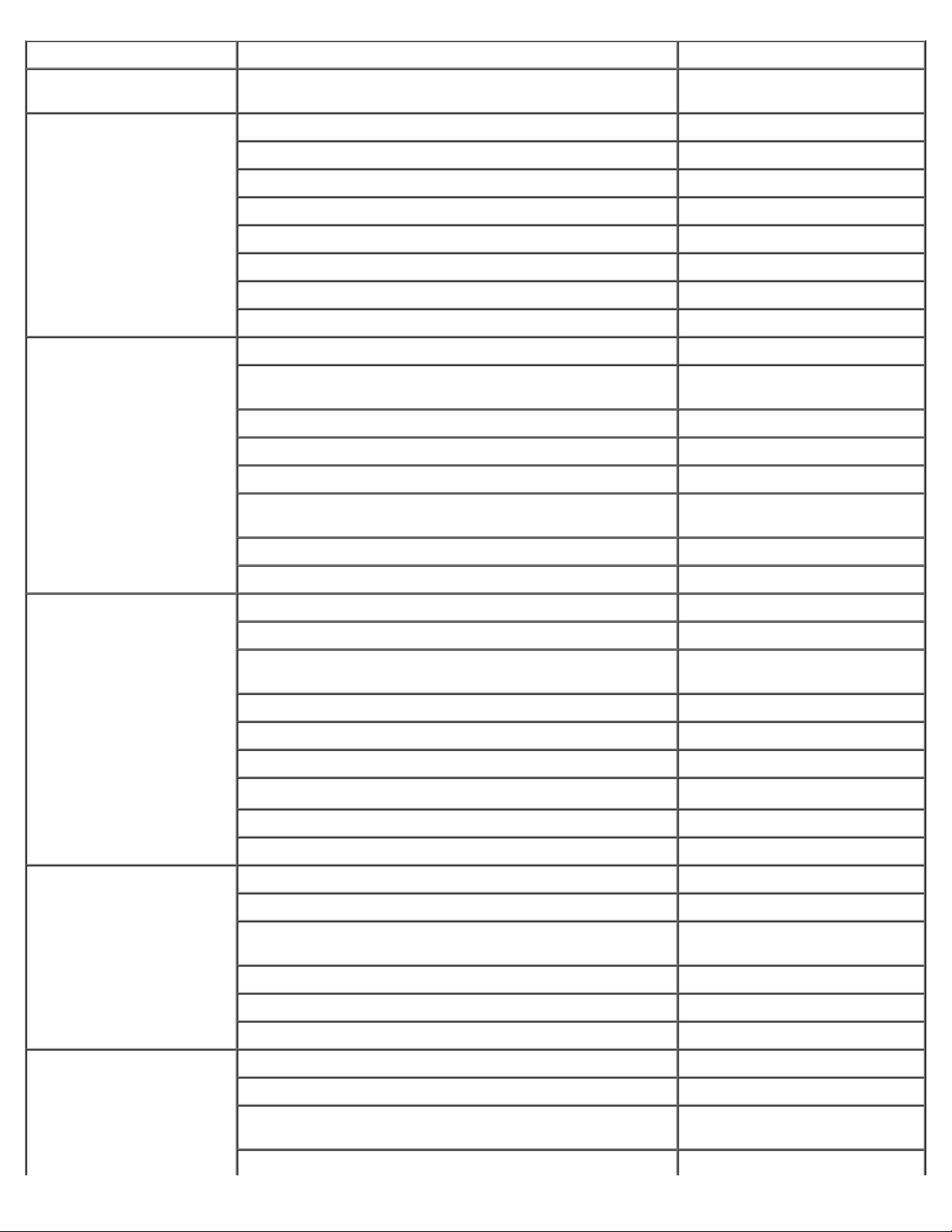
St. Lucia Asistencia general 1-800-882-1521
St. Vicente y las
Granadinas
Sudáfrica
(Johanesburgo)
Código de acceso
internacional:
09/091
Código de país: 27
Código de ciudad: 11
Suecia (Upplands Vasby)
Código de acceso
internacional: 00
Código de país: 46
Código de ciudad: 8
Asistencia general gratuito: 1-877-270-4609
Sitio web: support.euro.dell.com
Correo electrónico: dell_za_support@dell.com
Gold Queue 011 709 7713
Asistencia técnica 011 709 7710
Atención al cliente 011 709 7707
Ventas 011 709 7700
Fax 011 706 0495
Centralita 011 709 7700
Sitio web: support.euro.dell.com
Correo electrónico:
support.euro.dell.com/se/sv/emaildell/
Asistencia técnica 08 590 05 199
Atención relacional al cliente 08 590 05 642
Atención al cliente para particulares y pequeñas empresas 08 587 70 527
Soporte para el programa de compra para empleados (EPP
[Employee Purchase Program])
20 140 14 44
Suiza (Ginebra)
Código de acceso
internacional: 00
Código de país: 41
Código de ciudad: 22
Tailandia
Código de acceso
internacional: 001
Código de país: 66
Fax de asistencia técnica 08 590 05 594
Ventas 08 590 05 185
Sitio web: support.euro.dell.com
Correo electrónico: Tech_support_central_Europe@dell.com
Correo electrónico para clientes HSB y corporativos
francófonos: support.euro.dell.com/ch/fr/emaildell/
Asistencia técnica a particulares y pequeñas empresas 0844 811 411
Asistencia técnica (corporaciones) 0844 822 844
Atención al cliente para particulares y pequeñas empresas 0848 802 202
Atención al cliente para corporaciones 0848 821 721
Fax 022 799 01 90
Centralita 022 799 01 01
Sitio web: support.ap.dell.com
Asistencia técnica (OptiPlex, Latitude y Dell Precision) gratuito: 1800 0060 07
Asistencia técnica (PowerApp, PowerEdge, PowerConnect y
PowerVault)
Atención al cliente (Penang, Malasia) 604 633 4949
gratuito: 1800 0600 09
Taiwán
Código de acceso
internacional: 002
Código de país: 886
Ventas corporativas gratuito: 1800 006 009
Ventas de transacciones gratuito: 1800 006 006
Sitio web: support.ap.dell.com
Correo electrónico: ap_support@dell.com
Asistencia técnica (OptiPlex, Latitude, Inspiron, Dimension,
y componentes electrónicos y accesorios)
Asistencia técnica (PowerApp, PowerEdge, PowerConnect y gratuito: 00801 60 1256
gratuito: 00801 86 1011
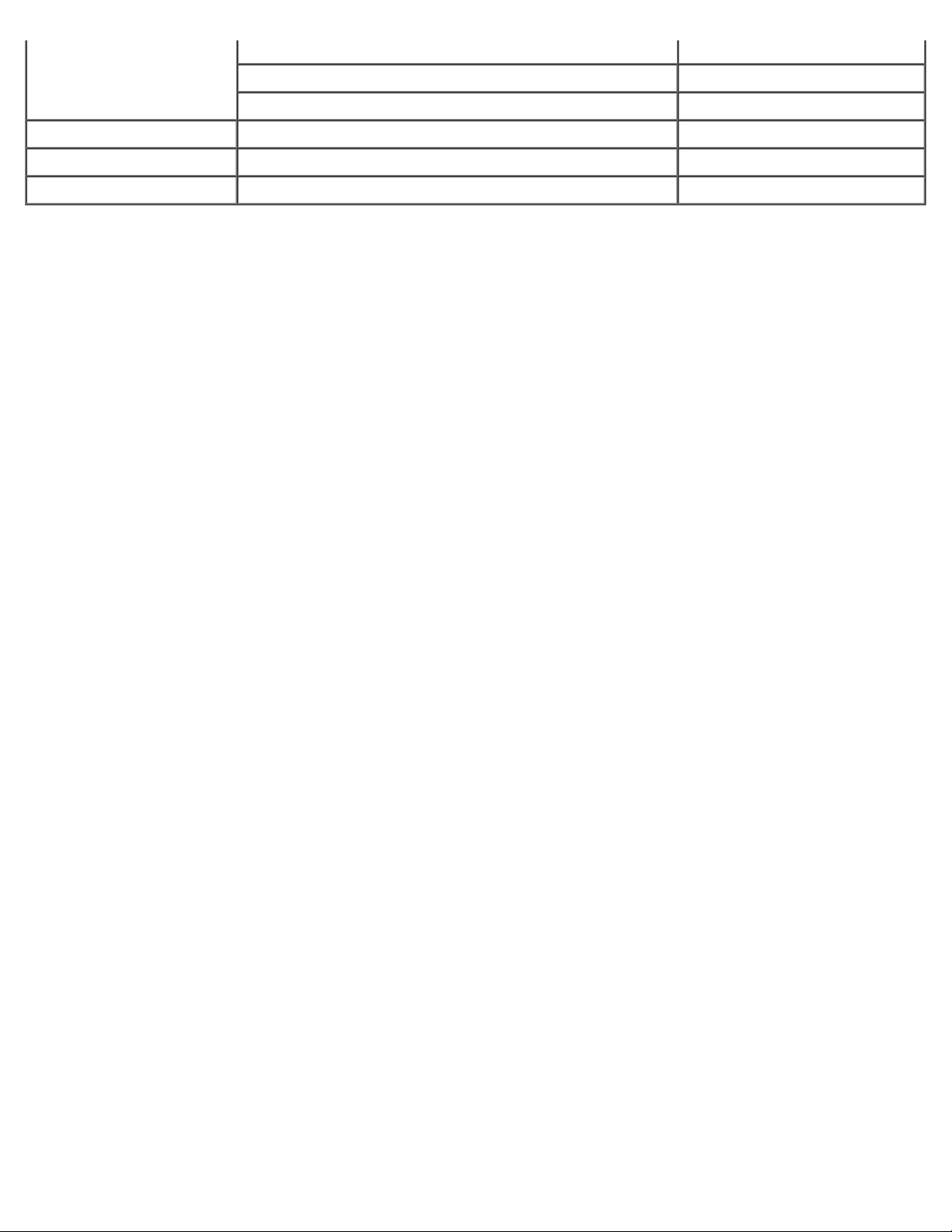
PowerVault)
Ventas de transacciones gratuito: 00801 65 1228
Ventas corporativas gratuito: 00801 651 227
Trinidad y Tobago Asistencia general 1-800-805-8035
Uruguay Asistencia general gratuito: 000-413-598-2521
Venezuela Asistencia general 8001-3605
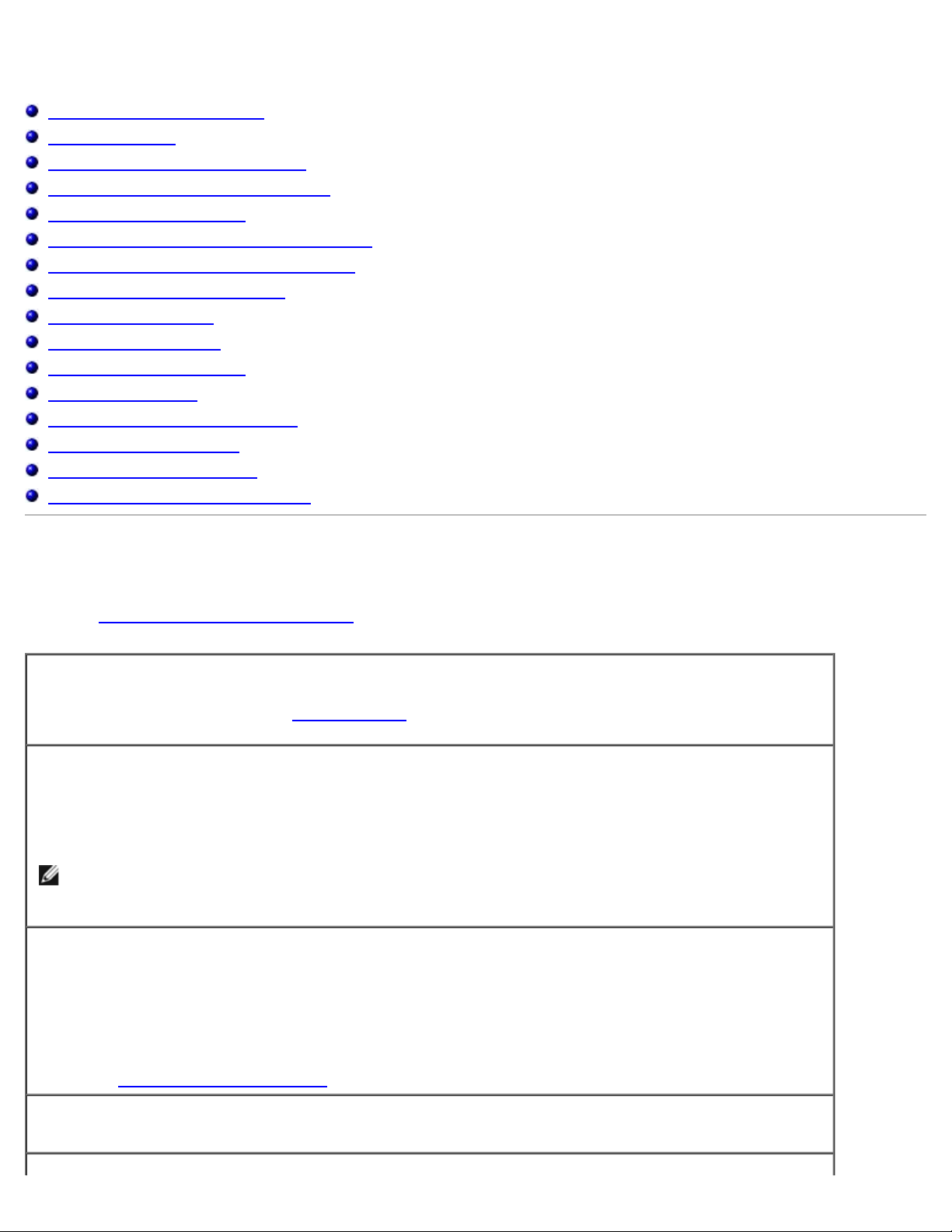
Solución de problemas
Problemas con la alimentación
Mensajes de error
Problemas con el vídeo y la pantalla
Problemas con el sonido y los altavoces
Problemas con la impresora
Problemas de conexión del módem e Internet
Problemas con la superficie táctil o el ratón
Problemas con el teclado externo
Caracteres inesperados
Problemas con unidades
Problemas con la tarjeta PC
Problemas con la red
Problemas generales de programas
Si el equipo Dell™ se moja
Si el equipo se cae o se daña
Solución de otros problemas técnicos
Problemas con la alimentación
Rellene la Lista de verificación de diagnósticos a medida que realiza estas comprobaciones.
Compruebe el indicador luminoso de alimentación. Si está encendido o parpadea, el equipo recibe
energía. Si el indicador de alimentación parpadea, significa que el equipo está en el modo de suspensión; pulse
el botón de encendido para salir del modo de espera
encendido para encender el equipo.
Cargue la batería. Puede que la carga de la batería se haya agotado.
1. Vuelva a instalar la batería.
2. Utilice el adaptador de CA para conectar el equipo a una toma de corriente.
3. Encienda el equipo.
NOTA: El tiempo de funcionamiento de la batería (el tiempo que la batería puede mantener una carga)
disminuye con el tiempo. En función de la frecuencia y las condiciones de uso de la batería, es posible
que deba comprar una nueva batería durante la vida útil del equipo.
Compruebe la luz de estado de la batería. Si parpadea en color naranja o presenta un color naranja
continuo, la carga de la batería está baja o agotada. Conecte el equipo a un enchufe eléctrico.
Si el indicador parpadea en colores verde y naranja, significa que la batería está demasiado caliente para
cargarla. Apague el equipo, desconéctelo del enchufe eléctrico y, a continuación, deje que la batería se enfríe a
temperatura ambiente.
. Si el indicador luminoso está apagado, pulse el botón de
Si el indicador de estado de la batería parpadea rápidamente en color naranja, puede que la batería esté
defectuosa. Póngase en contacto con Dell
Asegúrese de que el enchufe eléctrico funciona. Pruebe a conectar otro utensilio o aparato, por ejemplo,
una lámpara.
.
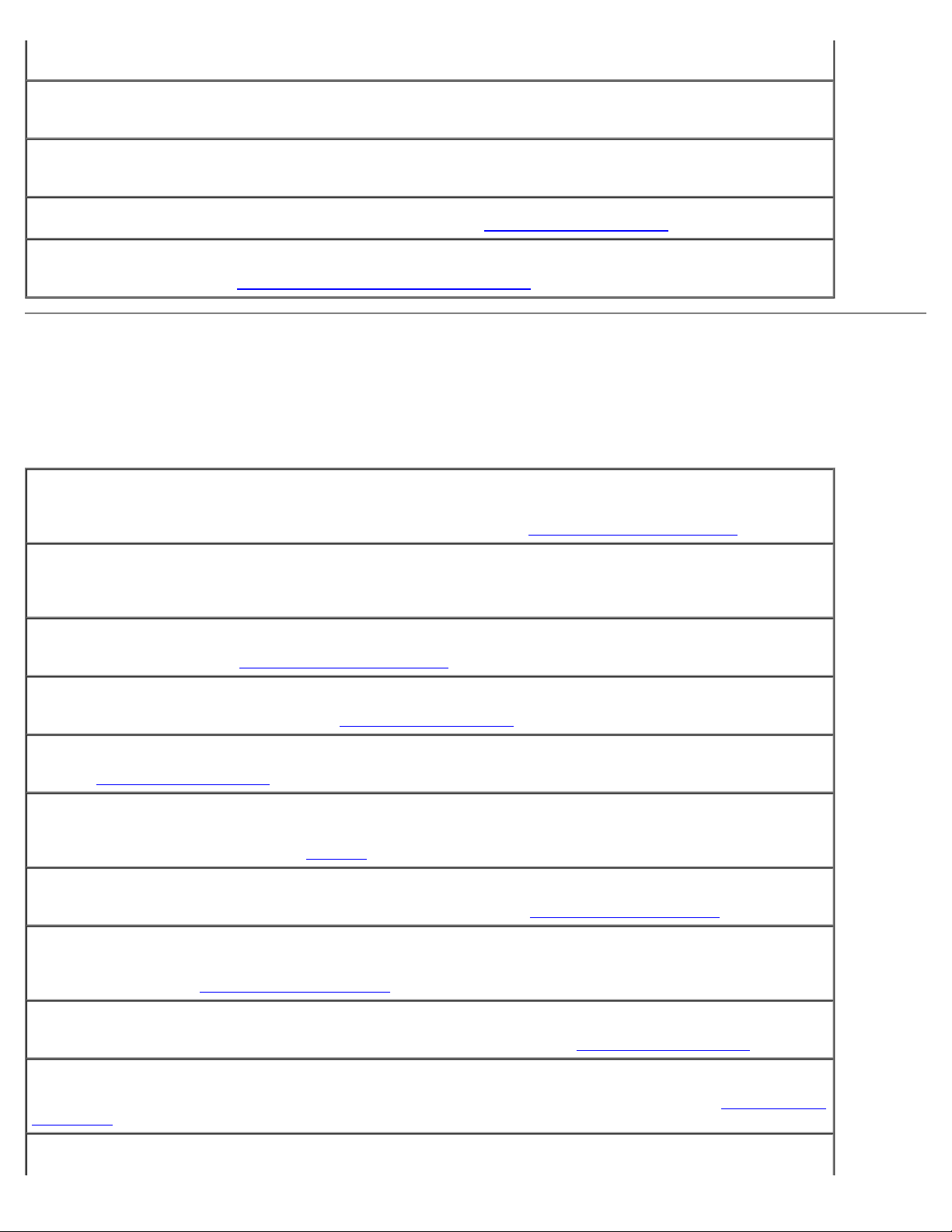
Compruebe el adaptador de CA. Compruebe las conexiones del cable del adaptador de CA. Si el adaptador
de CA tiene una luz, asegúrese de que esté encendida.
Conecte el equipo directamente a un enchufe eléctrico. No utilice dispositivos protectores de corriente,
regletas ni el alargador para comprobar si el equipo se enciende.
Elimine las posibles interferencias. Apague los ventiladores, luces fluorescentes, lámparas halógenas u
otros aparatos cercanos.
Ajuste las propiedades de opciones de energía. Consulte “Administración de energía
Vuelva a colocar los módulos de memoria. Si la luz de alimentación del equipo se enciende, pero la
pantalla continúa en blanco, vuelva a colocar los módulos de memoria
.
”.
Mensajes de error
Si el mensaje no aparece en la lista, consulte la documentación del sistema operativo o el programa que se estaba ejecutando
en el momento en que apareció el mensaje.
Auxiliary device failure (Error del dispositivo auxiliar): La superficie táctil o el mouse externo podrían ser
defectuosos. Si el ratón es externo, compruebe la conexión del cable. Active la opción Dispositivo señalador
en el programa de configuración del sistema. Si el problema persiste, póngase en contacto con Dell
Bad command or file name (Comando o nombre de archivo incorrecto). Asegúrese de que ha escrito el
comando correctamente, ha colocado los espacios donde corresponde y ha utilizado el nombre de ruta de
acceso adecuado.
Cache disabled due to failure (Caché desactivada debido a un error). Error en la memoria caché primaria
interna del microprocesador. Póngase en contacto con Dell
.
.
CD drive controller failure (Error del controlador de la unidad de CD). La unidad de CD no responde a los
comandos del equipo. Consulte la sección “Problemas con la unidad
Data error (Error de datos): la unidad de disco o la unidad de disco duro no puede leer los datos. Consulte la
sección “Problemas con la unidad
Decreasing available memory (Disminución de la cantidad de memoria disponible). Uno o varios módulos de
memoria podrían estar dañados o insertados incorrectamente. Vuelva a colocar los módulos de memoria y, si
es necesario, reemplácelos. Consulte “Memoria
Disk C: failed initialization (Disco C: no se pudo iniciar). La unidad de disco duro no se pudo iniciar. Ejecute
el grupo de pruebas de la Unidad de disco duro como se describe en “Uso de los Dell Diagnostics
Floppy drive 0 seek failure (Error de búsqueda de la unidad de disquetes 0). Puede que la información de
configuración del sistema no coincida con la configuración del hardware. Ejecute las pruebas Disquete como se
describe en la sección “Uso de los Dell Diagnostics
Diskette read failure (Error de lectura en el disco). Puede que el disco esté defectuoso. Si se enciende el
indicador de acceso a la unidad, pruebe con otro disco. Consulte la sección “Problemas con la unidad
Diskette subsystem reset failed (No se reinicia el subsistema de disquetes). El controlador de la unidad de
disquetes puede estar defectuoso. Ejecute las pruebas Disquete como se describe en la sección “Uso de los Dell
Diagnostics”.
”.
”.
”.
”.
”.
”.
Diskette write-protected (Disco protegido contra escritura). La operación no se puede realizar porque el

disco está protegido contra escritura. Deslice la muesca de protección contra escritura.
Drive not ready (La unidad no está lista). La operación requiere un disquete en la unidad o una unidad de
disco duro en el compartimiento para poder continuar. Inserte un disco o introdúzcalo en la unidad hasta que
sobresalga el botón de expulsión. O bien, instale una unidad de disco duro
Error reading PCMCIA card (Error al leer la tarjeta reading PCMCIA). El equipo no puede identificar la tarjeta
PC. Vuelva a insertar la tarjeta o pruebe con otra tarjeta PC.
Extended memory size has changed (El tamaño de la memoria extendida ha cambiado). La cantidad de
memoria registrada en la NVRAM no coincide con la cantidad de memoria instalada en el equipo. Reinicie el
equipo: Si vuelve a aparecer el error, póngase en contacto con Dell.
Gate A20 failure (Error de la puerta de acceso A20). Puede que uno de los módulos de memoria esté suelto.
Vuelva a instalar los módulos de memoria
General failure (Error general). El sistema operativo no puede ejecutar el comando. Este mensaje suele
aparecer acompañado de información específica, por ejemplo, Printer out of paper (Impresora sin papel).
Haga lo que proceda.
Hard-disk drive configuration error (Error de configuración de la unidad de disco duro). El equipo no puede
identificar el tipo de unidad. Apague el equipo, retire la unidad de disco duro e inicie el equipo desde un disco o
CD iniciable. Después, apague el equipo, vuelva a instalar la unidad de disco duro y reinicie el equipo. Ejecute
el grupo de pruebas de la Unidad de disco duro como se describe en “Uso de los Dell Diagnostics
Hard-disk drive controller failure 0 (Error del controlador de la unidad de disco duro 0). La unidad de disco
duro no responde a los comandos del equipo. Apague el equipo, retire la unidad de disco duro e inicie el equipo
desde un disco o CD iniciable. Después, apague el equipo, vuelva a instalar la unidad de disco duro y reinicie el
equipo. Si el problema persiste, utilice otra unidad. Ejecute el grupo de pruebas de la Unidad de disco duro
como se describe en “Uso de los Dell Diagnostics
y, si es necesario, reemplácelos.
”.
en el compartimiento de la unidad.
”.
Hard-disk drive failure (Error de la unidad de disco duro). La unidad de disco duro no responde a los
comandos del equipo. Apague el equipo, retire la unidad de disco duro e inicie el equipo desde un disco o CD
iniciable. Después, apague el equipo, vuelva a instalar la unidad de disco duro y reinicie el equipo. Si el
problema persiste, utilice otra unidad. Ejecute el grupo de pruebas de la Unidad de disco duro como se describe
en “Uso de los Dell Diagnostics
Hard-disk drive read failure (Error de lectura de la unidad de disco duro). Puede que la unidad de
disco duro esté defectuosa. Apague el equipo, retire la unidad de disco duro e inicie el equipo desde un disco o
CD iniciable. Después, apague el equipo, vuelva a instalar la unidad de disco duro y reinicie el equipo. Si el
problema persiste, utilice otra unidad. Ejecute el grupo de pruebas de la Unidad de disco duro como se describe
en “Uso de los Dell Diagnostics
Insert bootable media (Inserte un dispositivo de inicio ejecutable). El sistema operativo se está intentando
iniciar desde un disquete o CD que no es de inicio. Inserte un disco o un CD de inicio.
Invalid configuration information-please, run System Setup Program (Información de configuración no
válida; ejecute el Programa de configuración del sistema). La información de configuración del sistema no
coincide con la configuración del hardware. Es más probable que el mensaje aparezca tras instalar un módulo
de memoria. Corrija las opciones apropiadas del programa de configuración del sistema. Consulte “Uso del
programa de configuración del sistema”.
Keyboard clock line failure (Error de la línea de reloj del teclado). Si el teclado es externo, compruebe la
conexión del cable. Ejecute la prueba de Controlador del teclado como se describe en “ Uso de los Dell
Diagnostics”.
”.
”.
Keyboard controller failure (Error del controlador del teclado). Para los teclados externos, compruebe la
conexión del cable. Reinicie el equipo y evite tocar el teclado o el ratón durante la rutina de inicio. Ejecute la
prueba de Controlador del teclado como se describe en “Uso de los Dell Diagnostics
Keyboard data line failure (Error de la línea de datos del teclado). Si el teclado es externo, compruebe la
”.
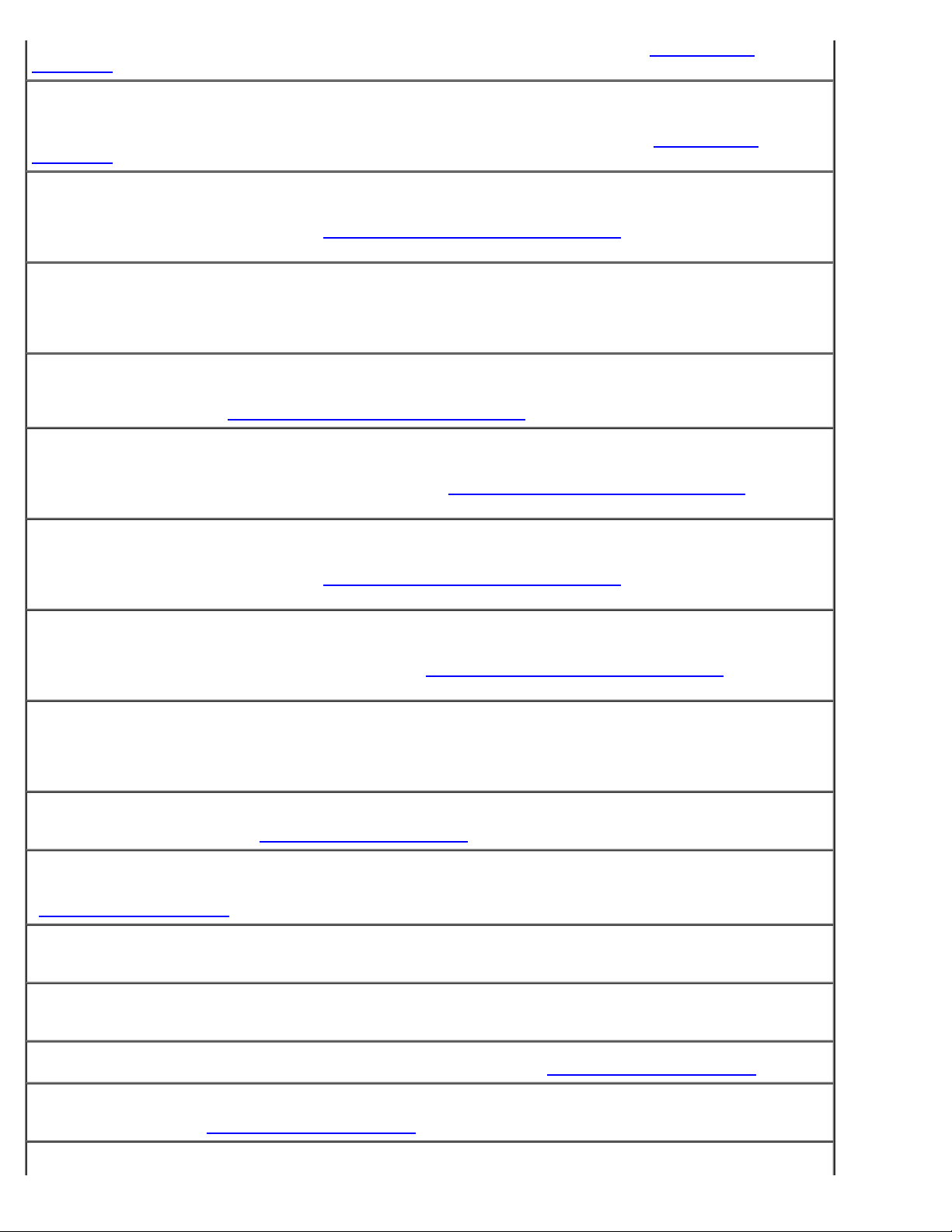
conexión del cable. Ejecute la prueba de Controlador del teclado como se describe en “Uso de los Dell
Diagnostics”.
Keyboard stuck key failure (Error por tecla bloqueada en el teclado). Para los teclados externos o los
teclados numéricos, compruebe la conexión del cable. Reinicie el equipo y evite tocar el teclado o las teclas
durante la rutina de inicio. Ejecute la prueba de Tecla bloqueada como se describe en “Uso de los Dell
Diagnostics”.
Memory address line failure at address, read value expecting value (Error de línea de dirección de
memoria en la dirección, el valor de lectura espera un valor). Puede que uno de los módulos de memoria esté
defectuoso o insertado incorrectamente. Vuelva a instalar los módulos de memoria
reemplácelos.
Memory allocation error (Error de asignación de memoria). El software que está intentando ejecutar no es
compatible con el sistema operativo, con otro programa de aplicación o con una utilidad. Apague el equipo,
espere 30 segundos y reinícielo. Intente ejecutar el programa nuevamente. Si sigue apareciendo el mensaje de
error, consulte la documentación del software.
Memory data line failure at address, read value expecting value (Error de línea de datos de memoria en
la dirección, el valor de lectura espera un valor). Puede que uno de los módulos de memoria esté defectuoso o
insertado incorrectamente. Vuelva a instalar los módulos de memoria
Memory double word logic failure at address, read value expecting value (Error de la lógica de
memoria de doble palabra en la dirección, el valor de lectura espera un valor). Puede que uno de los módulos
de memoria esté defectuoso o insertado incorrectamente. Vuelva a instalar los módulos de memoria
necesario, reemplácelos.
y, si es necesario, reemplácelos.
y, si es necesario,
y, si es
Memory odd/even logic failure at address, read value expecting value (Error de la lógica de memoria
par/impar en la dirección, el valor de lectura espera un valor). Puede que uno de los módulos de memoria esté
defectuoso o insertado incorrectamente. Vuelva a instalar los módulos de memoria
reemplácelos.
Memory write/read failure at address, read value expecting value (Error de memoria de
lectura/escritura en la dirección, el valor de lectura espera un valor). Puede que uno de los módulos de
memoria esté defectuoso o incorrectamente insertado. Vuelva a instalar los módulos de memoria
necesario, reemplácelos.
No boot device available (No hay ningún dispositivo de inicio disponible). El equipo no detecta la
unidad de disco duro o de disquete. Si la unidad de disco es el dispositivo de inicio, asegúrese de que hay un
disco de inicio en la unidad. Si el dispositivo de inicio es la unidad de disco duro, asegúrese de que la unidad
está instalada, insertada correctamente y dividida en particiones como dispositivo de inicio.
No boot sector on hard drive (No hay sector de inicio en la unidad de disco duro). Puede que el
sistema operativo esté dañado. Póngase en contacto con Dell
No timer tick interrupt (No hay interrupción de ciclo de temporizador). Puede que un chip de la tarjeta
del sistema esté defectuoso. Ejecute las pruebas de Establecimiento del sistema como se describe en la sección
“Uso de los Dell Diagnostics
Non-system disk or disk error (no es un disco de sistema o se ha producido un error de disco). Hay
un disquete insertado. Extraiga el disco y reinicie el equipo.
”.
.
y, si es necesario,
y, si es
Not a boot diskette (No es un disco de inicio). El sistema operativo se está intentando iniciar desde un
disco que no es de inicio. Inserte un disco de inicio.
Operating system not found (Sistema operativo no encontrado). Póngase en contacto con Dell
Optional ROM bad checksum (Suma de comprobación de ROM opcional incorrecta). Aparentemente ha
fallado la ROM opcional. Póngase en contacto con Dell
.
.
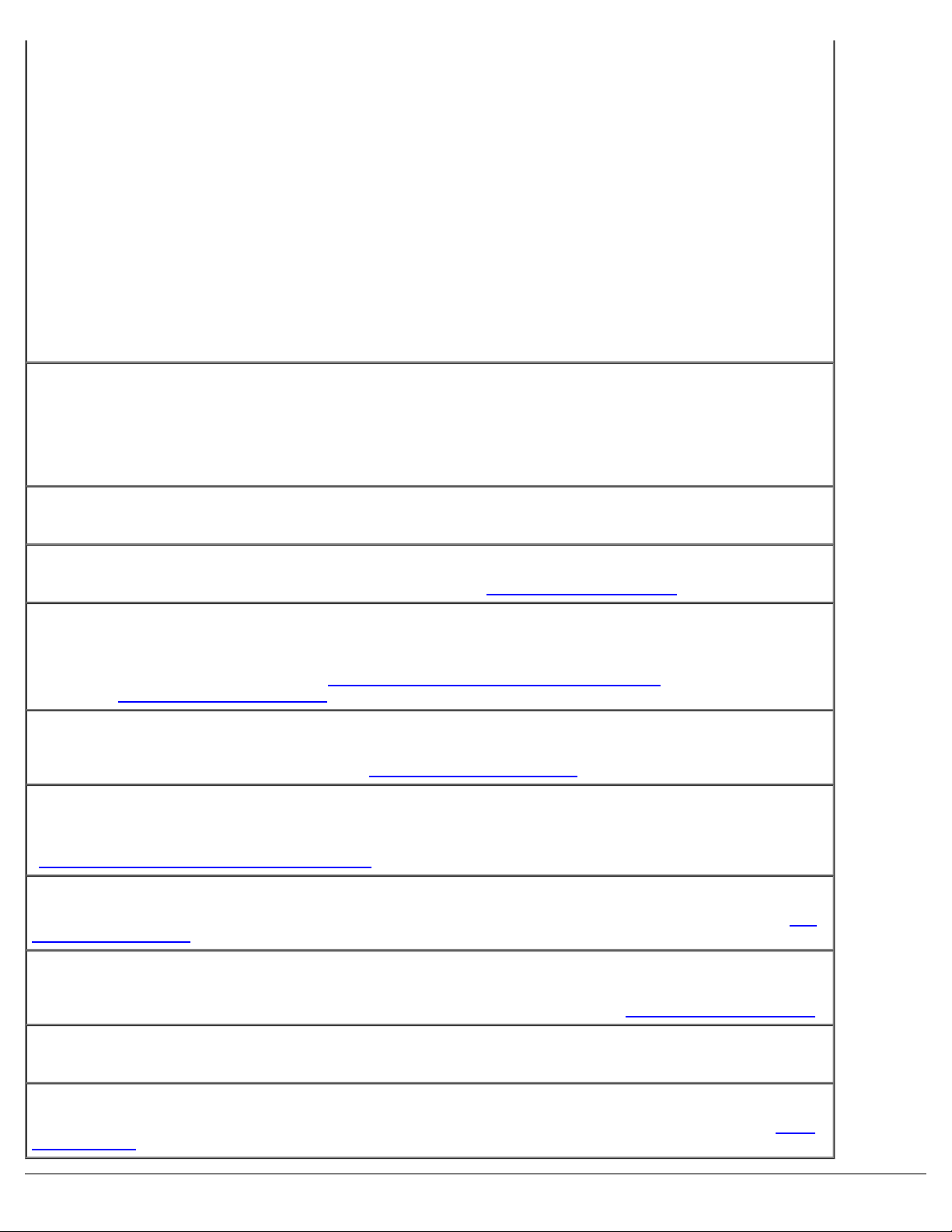
A required .DLL file was not found (No se encontró el archivo .DLL requerido). Falta un archivo
fundamental en el programa que intenta abrir. Quite el programa y vuelva a instalarlo.
Microsoft® Windows® XP
1. Haga clic en el botón Inicio y, a continuación, en Panel de control
2. Haga clic en Agregar o quitar programas.
3. Seleccione el programa que desea quitar.
4. Haga clic en Quitar o en Cambiar o quitar programas y siga las indicaciones que aparecen en
pantalla.
5. Consulte en la documentación del programa las instrucciones de instalación.
Windows 2000
1. Haga clic en el botón Inicio, señale a Configuración y después haga clic en Panel de control.
2. Haga doble clic en el icono Agregar o quitar programas.
3. Seleccione el programa que desee quitar.
4. Haga clic en Cambiar o quitar programas.
5. Consulte en la documentación del programa las instrucciones de instalación.
Sector not found (No se encontró el sector). El sistema operativo no encuentra un sector específico en la
unidad de disquete o de disco duro. Probablemente, el disco o la unidad de disco duro tiene una tabla de
asignación de archivos (FAT) o un sector dañado. Ejecute la utilidad de comprobación de errores de Windows
para comprobar la estructura de archivos del disco o de la unidad de disco duro. Consulte la Ayuda de Windows
para obtener instrucciones. Si hay un gran número de sectores defectuosos, haga una copia de seguridad de
los datos (si es posible) y después vuelva a formatear el disco o la unidad de disco duro.
Seek error (Error de búsqueda). El sistema operativo no encuentra una pista específica en el disquete o en
la unidad de disco duro. Si el error está en el disco, pruebe con otro.
Shutdown failure (Error en el apagado). Un chip de la placa base puede estar dañado. Ejecute las pruebas
de Establecimiento del sistema como se describe en la sección “Uso de los Dell Diagnostics
Time-of-day clock lost power. (El reloj de hora se ha quedado sin suministro eléctrico). Los valores de
configuración del sistema están dañados. Conecte su equipo a un enchufe eléctrico para cargar la batería. Si el
problema continúa, intente restaurar los datos con el programa de configuración del sistema. Luego salga
inmediatamente del programa. Consulte “Uso del programa de configuración del sistema
a aparecer, póngase en contacto con Dell
Time-of-day clock stopped. (El reloj de hora se ha parado). Puede que se tenga que recargar la batería de
reserva que salvaguarda los valores de configuración del sistema. Conecte su equipo a un enchufe eléctrico
para cargar la batería. Si el problema persiste, póngase en contacto con Dell
Time-of-day not set-please run the System Setup program. (La hora no está establecida; ejecute el
programa de configuración del sistema). La hora o la fecha almacenada en el programa de configuración del
sistema no coincide con la del reloj del sistema. Corrija los valores de las opciones Fecha y Hora. Consulte
“Uso del programa de configuración del sistema
Timer chip counter 2 failed (Error en el contador 2 del chip del temporizador). Puede que un chip de la placa
base esté defectuoso. Ejecute las pruebas de Establecimiento del sistema como se describe en la sección “Uso
de los Dell Diagnostics”.
Unexpected interrupt in protected mode (Interrupción inesperada en modo protegido). Puede que el
controlador del teclado esté defectuoso o que el módulo de memoria esté suelto. Ejecute las pruebas de
Memoria del sistema y la prueba del Controlador del teclado, como se describe en “Uso de los Dell Diagnostics
.
.
”.
”.
”. Si el mensaje vuelve
”.
x:\ is not accessible. The device is not ready (x:no es accesible, el dispositivo no está listo). Inserte un
disco en la unidad e inténtelo de nuevo.
Warning: “Battery is critically low (Advertencia: la carga de la batería está muy baja). La batería se está
agotando”. Reemplace la batería o conecte el equipo a un enchufe eléctrico. En caso contrario, active el modo
de hibernación o apague el equipo.
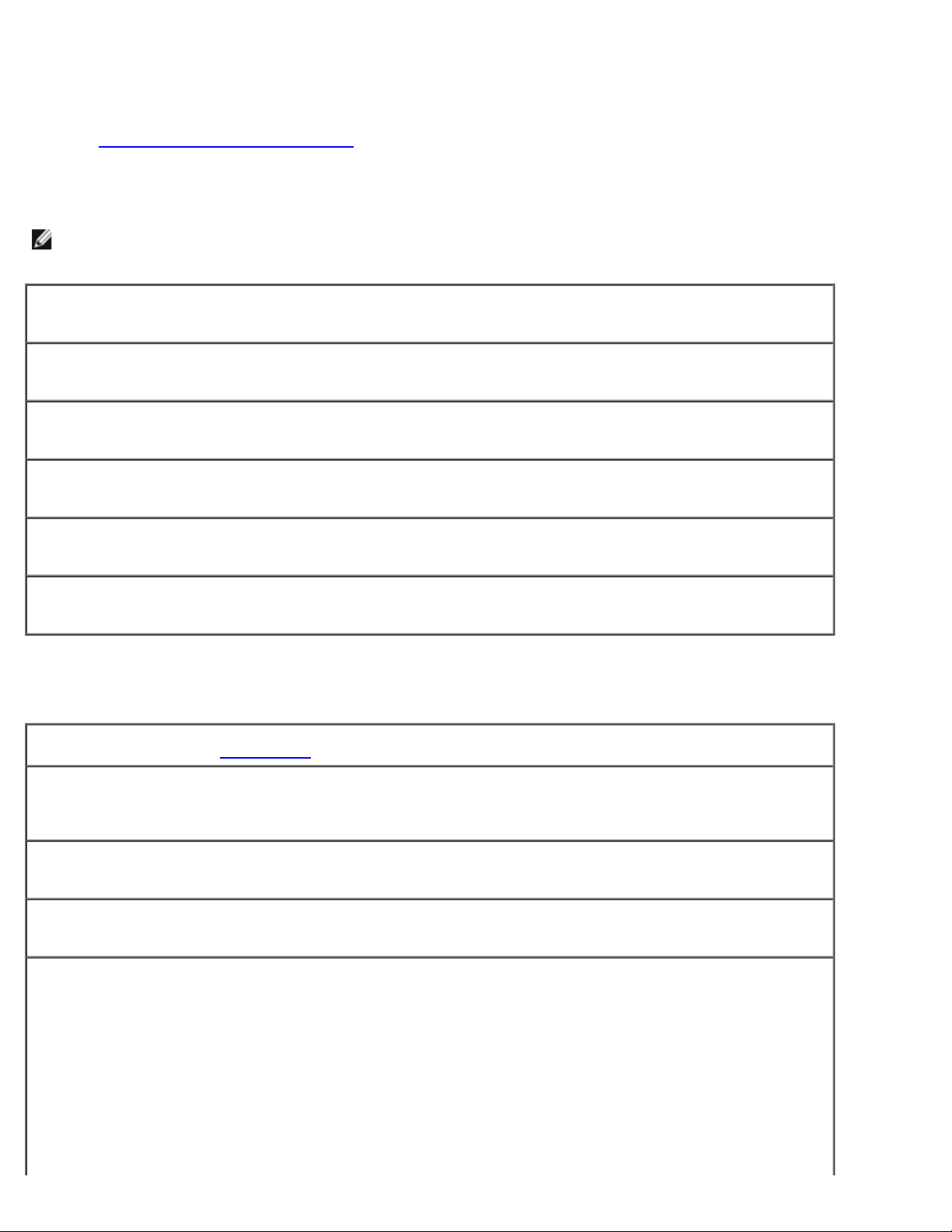
Problemas con el vídeo y la pantalla
Rellene la Lista de verificación de diagnósticos a medida que realiza estas comprobaciones.
Si la pantalla aparece en blanco
NOTA: si utiliza un programa que requiera una resolución superior a la que admite el equipo, es recomendable que
conecte un monitor externo.
Compruebe la batería. Si utiliza una batería para la alimentación del equipo, puede que se haya agotado.
Conecte el equipo a un enchufe eléctrico con el adaptador de CA y enciéndalo.
Asegúrese de que el enchufe eléctrico funciona. Pruebe a conectar otro utensilio o aparato, por ejemplo,
una lámpara.
Compruebe el adaptador de CA. Compruebe las conexiones del cable del adaptador de CA. Si el adaptador
de CA tiene una luz, asegúrese de que esté encendida.
Conecte el equipo directamente a un enchufe eléctrico. No utilice dispositivos protectores de corriente,
regletas ni el alargador para comprobar si el equipo se enciende.
Ajuste las propiedades de energía. Busque la palabra clave en espera en Ayuda de Windows o en el Centro
de ayuda y soporte técnico de Windows.
Cambiar la imagen de vídeo: Si el equipo está conectado a un monitor externo, pulse <Fn><F8> para
cambiar la imagen de vídeo a la pantalla.
Si resulta difícil leer la pantalla
Ajustar brillo. Consulte “Ajustar brillo” para obtener instrucciones sobre el modo de ajustar el brillo.
Aparte el altavoz de tonos bajos del equipo o del monitor. Si el sistema de altavoces externos incluye un
altavoz de tonos bajos, asegúrese de que se encuentre, como mínimo, a 60 cm (2 pies) del equipo o del
monitor externo.
Elimine las posibles interferencias. Apague los ventiladores, luces fluorescentes, lámparas halógenas u
otros aparatos cercanos.
Oriente el equipo en otra dirección. Con ello puede eliminar los reflejos que pueden empobrecer la calidad
de la imagen.
Ajuste los valores de configuración de pantalla de Windows®.
Windows XP
1. Haga clic en el botón Inicio y elija Panel de control.
2. Haga clic en Apariencia y Temas.
3. Haga clic en la zona que desee cambiar o en el icono Pantalla.
4. Pruebe valores diferentes en Calidad del color y Resolución de pantalla.
Windows 2000
1. Haga clic en el botón Inicio, señale a Configuración y después haga clic en Panel de control.
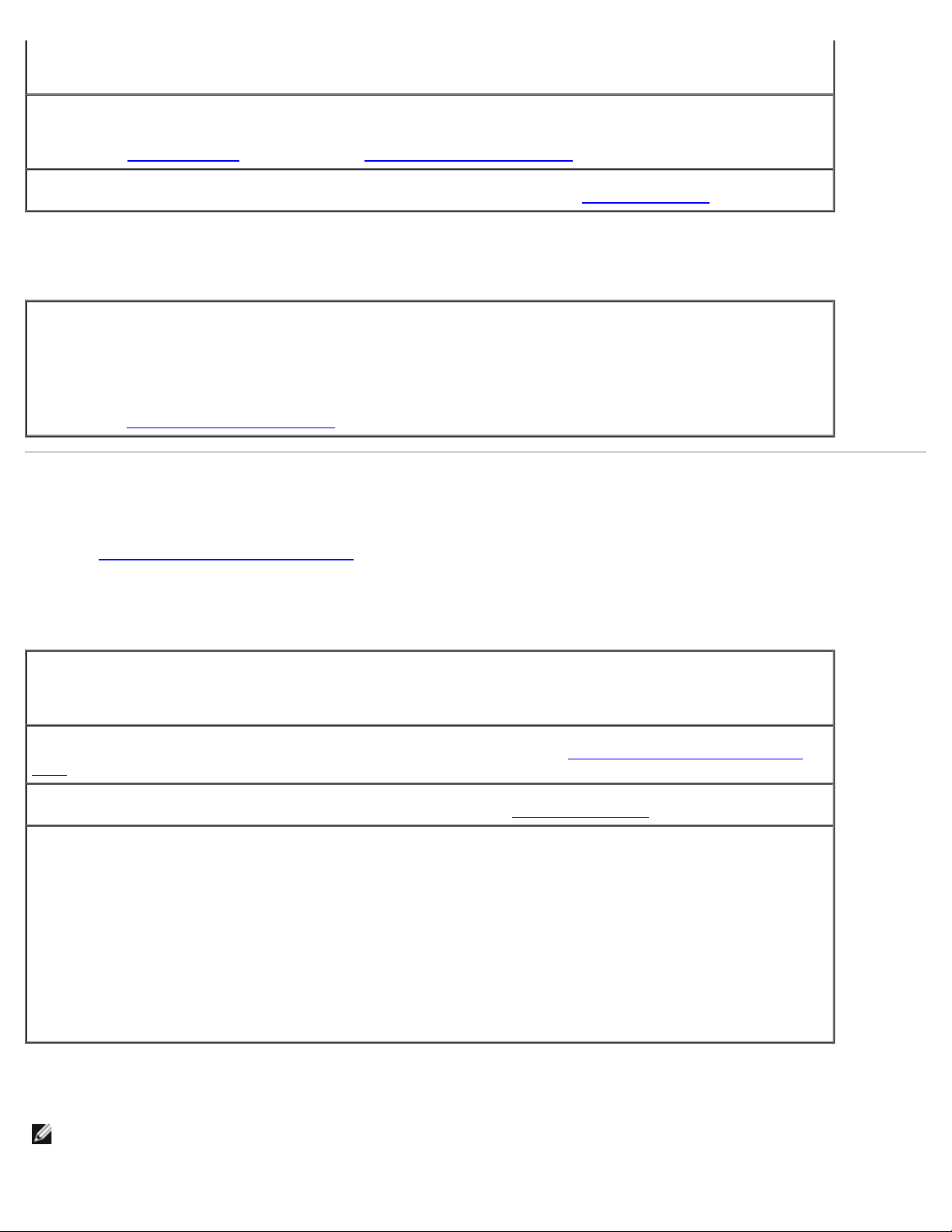
2. Haga doble clic en el icono Pantalla y, a continuación, haga clic en la ficha Configuración.
3. Pruebe distintos valores para Colores, Área de pantalla y Opciones avanzadas.
Ejecute las pruebas de diagnóstico de Vídeo. Si no aparece ningún mensaje de error y sigue teniendo un
problema de pantalla, pero ésta no aparece completamente en blanco, ejecute el grupo de dispositivos de
Vídeo de los Dell Diagnostics
Consulte “Mensajes de error”. Si aparece un mensaje de error, consulte “Mensajes de error”.
. A continuación, póngase en contacto con Dell.
Si sólo se puede leer parte de la pantalla
Conexión de un monitor externo.
1. Apague el equipo y conecte un monitor externo.
2. Encienda el equipo y el monitor, y ajuste los controles de brillo y contraste del monitor.
Si el monitor externo funciona, es posible que el controlador de vídeo o la pantalla del equipo estén
defectuosos. Póngase en contacto con Dell
.
Problemas con el sonido y los altavoces
Rellene la Lista de verificación de diagnósticos a medida que realiza estas comprobaciones.
Si tiene problemas con los altavoces integrados
Ajuste el control de volumen de Windows. Haga doble clic en el icono del altavoz que se encuentra en la
esquina inferior derecha de la pantalla. Asegúrese de que ha subido el volumen y no ha silenciado el sonido.
Ajuste los controles de volumen, graves o agudos para eliminar la distorsión.
Ajustar el volumen mediante accesos directos de teclado: Consulte “Uso del teclado y de la superficie
táctil”. Pulse <Fn><Fin> para desactivar (silenciar) o volver a activar los altavoces integrados.
Vuelva a instalar el controlador de audio (sonido). Consulte “Reinstalar software”.
Sólo en Windows 2000, asegúrese de que está activado el audio digital de la unidad de CD.
1. Haga clic en el botón Inicio, señale a Configuración y después haga clic en Panel de control.
2. Haga doble clic en el icono Sistema.
3. Haga clic en la ficha Hardware.
4. Haga clic en Administrador de dispositivos.
5. Haga doble clic en Unidades de DVD/CD-ROM.
6. Haga doble clic en el nombre de la unidad.
7. En la pantalla Propiedades, haga clic en la ficha Propiedades.
8. Haga clic en el cuadro situado al lado de la parte inferior de la pantalla para activar el audio digital de la
unidad de CD o DVD.
Si tiene problemas con los altavoces externos
NOTA: el control de volumen de algunos reproductores de MP3 reemplaza la configuración de volumen de Windows. Si
ha estado escuchando canciones MP3, asegúrese de que el control de volumen no está puesto al mínimo ni se ha
desactivado.
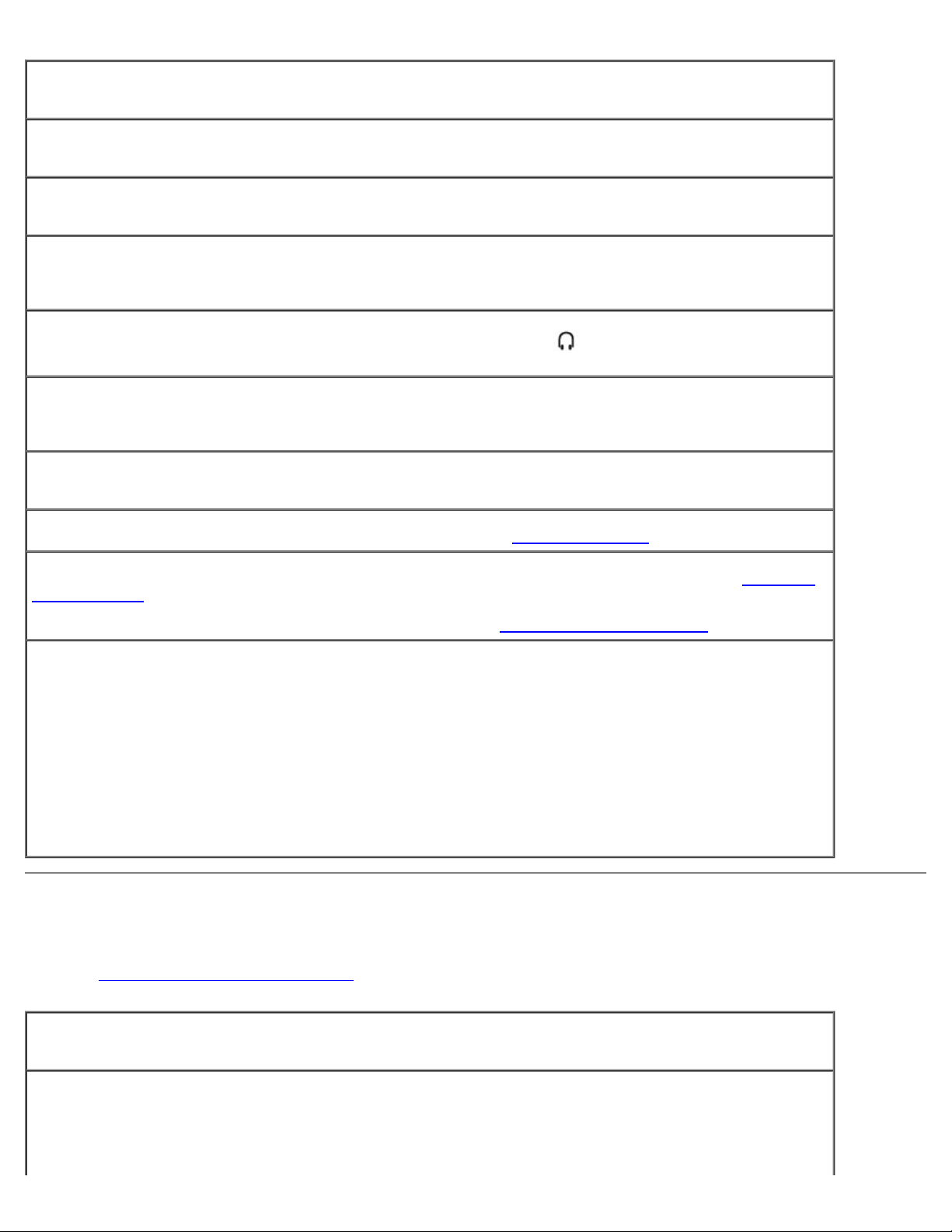
Compruebe la conexión del cable de los altavoces. Consulte el diagrama de instalación proporcionado con
los altavoces.
Asegúrese de que el enchufe eléctrico funciona. Pruebe a conectar otro utensilio o aparato, por ejemplo,
una lámpara.
Asegúrese de que los altavoces estén encendidos. Consulte el diagrama de instalación proporcionado con
los altavoces.
Ajuste el control de volumen de Windows. Haga doble clic en el icono del altavoz que se encuentra en la
esquina inferior derecha de la pantalla. Asegúrese de que ha subido el volumen y no ha silenciado el sonido.
Ajuste los controles de volumen, graves o agudos para eliminar la distorsión.
Probar los altavoces: Enchufe el cable de audio del altavoz al conector
control de volumen de los auriculares esté activado. Reproduzca un CD de música.
Ejecute la autoprueba de los altavoces. Algunos sistemas de altavoces tienen un botón de autoprueba en
el altavoz de tonos bajos. Consulte la documentación incluida con los altavoces con el fin de obtener las
instrucciones para realizar autoprueba.
Elimine las posibles interferencias. Apague los ventiladores, luces fluorescentes o lámparas halógenas
cercanos, y compruebe si producen interferencias.
Vuelva a instalar el controlador de audio (sonido). Consulte “Reinstalar software
Ejecute la prueba de diagnóstico Prueba de diagnóstico de los dispositivos PCI. Consulte “Uso de los
Dell Diagnostics”. Si la prueba se completa con éxito, en controlador funciona correctamente.
Si el problema continúa o si las pruebas no se realizan con éxito, póngase en contacto con Dell
Sólo en Windows 2000, asegúrese de que está activado el audio digital de la unidad de CD.
1. Haga clic en el botón Inicio, señale a Configuración y después haga clic en Panel de control.
2. Haga doble clic en el icono Sistema.
3. Haga clic en la ficha Hardware.
4. Haga clic en Administrador de dispositivos.
5. Haga doble clic en Unidades de DVD/CD-ROM.
6. Haga doble clic en el nombre de la unidad.
7. En la pantalla Propiedades, haga clic en la ficha Hardware.
8. Haga clic en el cuadro situado al lado de la parte inferior de la pantalla para activar el audio digital de la
unidad de CD o DVD.
del equipo. Asegúrese de que el
”.
.
Problemas con la impresora
Rellene la Lista de verificación de diagnósticos a medida que realiza las distintas comprobaciones.
Compruebe las conexiones de los cables de la impresora. Asegúrese de que el cable de la impresora esté
conectado correctamente al equipo.
Compruebe el cable de la impresora.
1. Cierre el equipo y apague la impresora.
2. Cambie el cable de la impresora por otro que sepa que funciona.
3. Encienda la impresora y el equipo, y vuelva a intentar imprimir.

4. Si imprime correctamente, póngase en contacto con Dell para obtener asistencia con el fin de obtener un
nuevo cable de impresora.
Asegúrese de que el enchufe eléctrico funciona. Pruebe a conectar otro utensilio o aparato, por ejemplo,
una lámpara.
Asegúrese de que la impresora esté encendida. Consulte la documentación proporcionada con la
impresora.
Compruebe que Windows® reconoce la impresora
Windows XP
1. Haga clic en el botón Inicio y, a continuación, en Panel de control.
2. Pulse sobre Impresoras.
3. Haga clic en Ver impresoras o impresoras de fax instaladas. Si aparece el modelo de la impresora,
haga clic con el botón derecho del ratón en el icono de la impresora.
4. Haga clic en Propiedades y en la ficha Puertos. Asegúrese de que la opción Imprimir en los
siguientes puertos está definida como LPT1 (Puerto de impresora).
Windows 2000
1. Haga clic en el botón Inicio seleccione Configuración y, a continuación, haga clic en Impresoras.
Si aparece el modelo de la impresora, haga clic con el botón derecho del ratón en el icono de la
impresora.
2. Haga clic en Propiedades y en la ficha Puertos.
3. Asegúrese de que la opción Imprimir en el siguiente puerto: está establecida para su tipo de
impresora:
Si se trata de una impresora paralelo: LPT1 (Puerto de impresora)
Si se trata de una impresora USB: conector
Vuelva a instalar el controlador de la impresora. Consulte “Reinstalación de software”.
Compruebe la impresora. Ejecute la autoprueba de la impresora. Si la prueba no se realiza correctamente,
es probable que la impresora esté defectuosa. Póngase en contacto con el fabricante.
Problemas de conexión del módem e Internet
AVISO: conecte el módem únicamente a una clavija de teléfono analógico. Si conecta el módem a una red de telefonía
digital, puede dañarse.
AVISO: los conectores de módem y de red tienen un aspecto similar. No conecte una línea telefónica al conector de
red.
Rellene la Lista de verificación de diagnósticos
NOTA: si se puede conectar al proveedor de servicios Internet (ISP), esto significa que el módem funciona
correctamente. Si está seguro de que el módem funciona correctamente y, aun así, tiene problemas, póngase en
contacto con su ISP.
a medida que realiza estas comprobaciones.
Compruebe la clavija de teléfono. Desconecte la línea telefónica del módem y conéctela a un teléfono.
Espere el tono de marcación. Asegúrese de que tiene un servicio telefónico por tonos. Intente conectar el
módem a otra clavija de teléfono.
Las velocidades de conexión lentas pueden deberse a ruido telefónico, así como a las condiciones de la línea
telefónica o de la red. Póngase en contacto con su compañía telefónica o su administrador de red para obtener
más información.
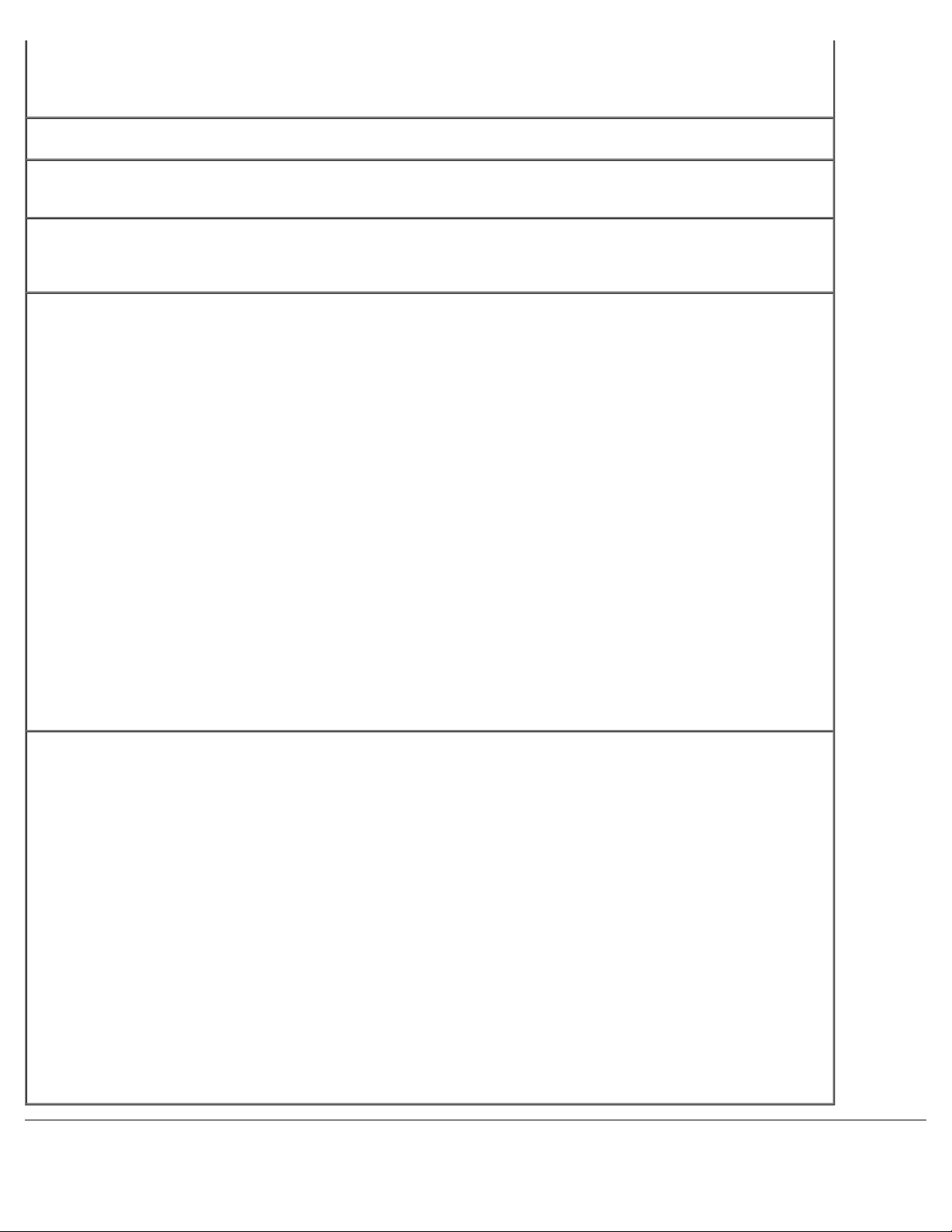
Conecte el módem directamente a la clavija de teléfono. Si dispone de otros dispositivos telefónicos que
comparten la línea, por ejemplo, un contestador automático, un dispositivo de fax, un protector contra
sobretensión o un divisor de línea, no los use y utilice la línea telefónica para conectar el módem directamente
a la clavija de teléfono de pared.
Compruebe la conexión. Verifique que la línea telefónica está conectada al módem.
Compruebe la línea telefónica. Pruebe con otra. Si utiliza una línea con una longitud de 3 metros (10 pies) o
más, pruebe con una más corta.
Tono de marcado irregular. Si tiene servicio de buzón de voz, quizá oiga un tono de marcado irregular
cuando tenga mensajes. Póngase en contacto con la compañía telefónica para obtener instrucciones sobre la
restauración del tono de marcado.
Desactive la llamada en espera (teléfono con retención de llamadas). Consulte la guía telefónica para
obtener información sobre cómo desactivar dicha función. A continuación, ajuste las propiedades de la conexión
de acceso telefónico a redes.
Windows XP
1. Haga clic en el botón Inicio y, a continuación, en Panel de control.
2. Haga clic en Impresoras y otro hardware, en Opciones de teléfono y módem, en la ficha Reglas
de marcado y, por último, haga clic en Editar...
3. En la ventana Editar ubicación, asegúrese de que la casilla Deshabilitar llamada en espera al
marcar: está activada y, a continuación, seleccione el código adecuado según aparece en la guía
telefónica.
4. Haga clic en Aplicar y, a continuación, en Aceptar.
5. Cierre la ventana Opciones de teléfono y módem.
6. Cierre la ventana Panel de control.
Windows 2000
1. Haga clic en el botón Inicio, señale a Configuración y después haga clic en Panel de control.
2. Haga clic en Opciones de teléfono y módem.
3. Haga clic en la ficha Reglas de marcado y en Editar.
4. Asegúrese de que está activada la casilla Deshabilitar llamada en espera al marcar: está activada y,
a continuación, seleccione el código adecuado según aparece en la guía telefónica.
5. Haga clic en Aplicar y, a continuación, en Aceptar.
6. Cierre la ventana Opciones de teléfono y módem.
Compruebe que el módem se comunica con Windows®.
Windows XP
1. Haga clic en el botón Inicio y, a continuación, en Panel de control.
2. Pulse sobre Impresoras.
3. Haga clic en Opciones de teléfono y módem.
4. Haga clic en la ficha Módems.
5. Haga clic en el puerto COM del módem.
6. Haga clic en Propiedades, en la ficha Diagnóstico y en Consultar módem para comprobar que el
módem se comunica con Windows.
Windows 2000
1. Haga clic en el botón Inicio,señale a Configuración y después haga clic en Panel de control.
2. Haga doble clic en Opciones de teléfono y módem.
3. Haga clic en la ficha Módems.
4. Haga clic en el puerto COM del módem.
5. Haga clic en Propiedades, en la ficha Diagnóstico y en Consultar módem para comprobar que el
módem se comunica con Windows.
Si todos los comandos reciben respuestas, significa que el módem funciona correctamente.

Problemas con la superficie táctil o el ratón
Rellene la Lista de verificación de diagnósticos a medida que realiza las distintas comprobaciones.
Compruebe la configuración de la superficie táctil.
Windows XP
1. Haga clic en el botón Inicio, en Panel de control y en Impresoras y otro hardware.
2. Haga clic en Ratón.
3. Pruebe a ajustar la configuración.
Windows 2000
1. Haga clic en el botón Inicio, seleccione Configuración y haga clic en Panel de control
2. Haga doble clic en el icono Mouse.
3. Pruebe a ajustar la configuración.
Compruebe el cable del ratón. Apague el equipo. Desconecte el cable del ratón, compruebe si está dañado
y vuelva a conectarlo firmemente.
Si utiliza un cable alargador para el ratón, desconéctelo y conéctelo directamente al equipo.
Para verificar que se trata de un problema con el ratón, examine la superficie táctil.
1. Apague el equipo.
2. Desconecte el ratón.
3. Encienda el equipo.
4. En el escritorio de Windows, utilice la superficie táctil para desplazar el cursor, seleccionar un icono y
abrirlo.
Si la superficie táctil funciona correctamente, esto quiere decir que el ratón debe estar defectuoso.
Compruebe los valores del programa de configuración del sistema. Compruebe que el programa de
configuración del sistema presenta el dispositivo adecuado para la opción de dispositivo señalador. El equipo
reconoce automáticamente un ratón USB sin necesidad de realizar ajustes de configuración.
Pruebe el controlador del ratón. Para probar el controlador del ratón (que afecta al movimiento del puntero)
y el funcionamiento de la superficie táctil o los botones del ratón, ejecute la prueba Mouse en el grupo
Dispositivos señaladores de los Dell Diagnostics
Vuelva a instalar el controlador de la superficie táctil. Consulte “Volver a instalar el software”.
.
Problemas con el teclado externo
Rellene la Lista de verificación de diagnósticos a medida que realiza las distintas comprobaciones.
NOTA: utilice el teclado integrado cuando trabaje en modo MS-DOS® o cuando ejecute los Dell Diagnostics o el
programa Configuración del sistema. Cuando conecta un teclado externo, el teclado integrado sigue conservando toda
su funcionalidad.
Compruebe el cable del teclado. Apague el equipo. Desconecte el cable del teclado, compruebe si está
dañado y vuelva a conectarlo firmemente.
Si utiliza un cable alargador para el teclado, desconéctelo y conecte el teclado directamente al equipo.
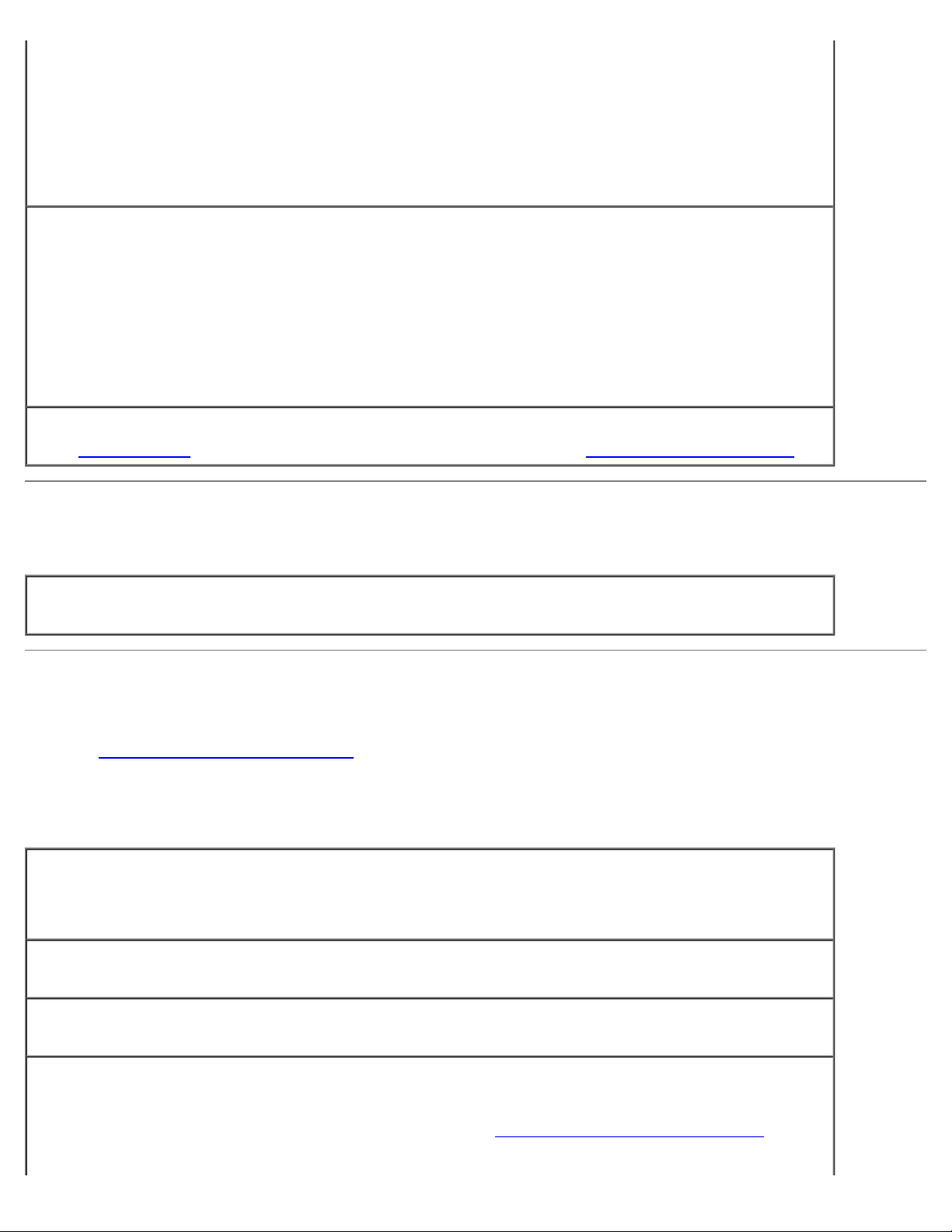
Compruebe el teclado externo.
1. Apague el equipo, espere un minuto y vuelva a encenderlo.
2. Compruebe que los indicadores luminosos del teclado numérico, mayúsculas y bloqueo de
desplazamiento del teclado parpadean durante la rutina de inicio.
3. Desde el escritorio de Windows, haga clic en el botón Inicio, seleccione Programas, Accesorios y, por
último, Bloc de notas.
4. Escriba algunos caracteres con el teclado externo y compruebe si aparecen en pantalla.
Si no puede seguir estos pasos, puede que tenga un teclado externo defectuoso.
Para comprobar que se trata de un problema con el teclado externo, examine el teclado integrado.
1. Apague el equipo.
2. Desconecte el teclado externo.
3. Encienda el equipo.
4. Desde el escritorio de Windows, haga clic en el botón Inicio, seleccione Programas, Accesorios y, por
último, Bloc de notas.
5. Escriba algunos caracteres con el teclado externo y compruebe si aparecen en pantalla.
Si los caracteres aparecen ahora, pero no con el teclado externo, puede que tenga un teclado externo
defectuoso.
Ejecute las pruebas de diagnóstico del teclado. Consulte las pruebas para teclados compatibles con PC-AT
en los Dell Diagnostics
. Si las pruebas indican un teclado externo defectuoso, póngase en contacto con Dell.
Caracteres inesperados
Desactivar el teclado numérico: Pulse <Bloq Núm> para desactivar el teclado numérico si aparecen
números en lugar de letras. Compruebe que el indicador luminoso del bloqueo numérico no esté encendido.
Problemas con unidades
Rellene la Lista de verificación de diagnósticos a medida que realiza estas comprobaciones.
Si no puede guardar un archivo en un disco
Asegúrese de que Windows reconoce la unidad. En Windows XP, haga clic en el botón Inicio y después
en Mi PC. En otros sistemas operativos, haga doble clic en Mi PC. Si no aparece la unidad, haga una búsqueda
completa con el software antivirus para comprobar si hay virus y eliminarlos. A veces los virus pueden impedir
que Windows reconozca la unidad. Inserte un disco de inicio y reinicie el equipo.
Asegúrese de que el disco no está protegido contra escritura. No se pueden guardar datos en un disco
protegido contra escritura.
Pruebe con otro disco. Inserte otro disco para descartar la posibilidad de que el disco original estuviera
defectuoso.
Vuelva a instalar la unidad.
1. Guarde y cierre los archivos abiertos, salga de todos los programas y apague el equipo.
2. Extraiga la unidad del compartimiento modular. Consulte “Uso del compartimiento para módulos
obtener instrucciones.
3. Vuelva a instalar la unidad.
” para
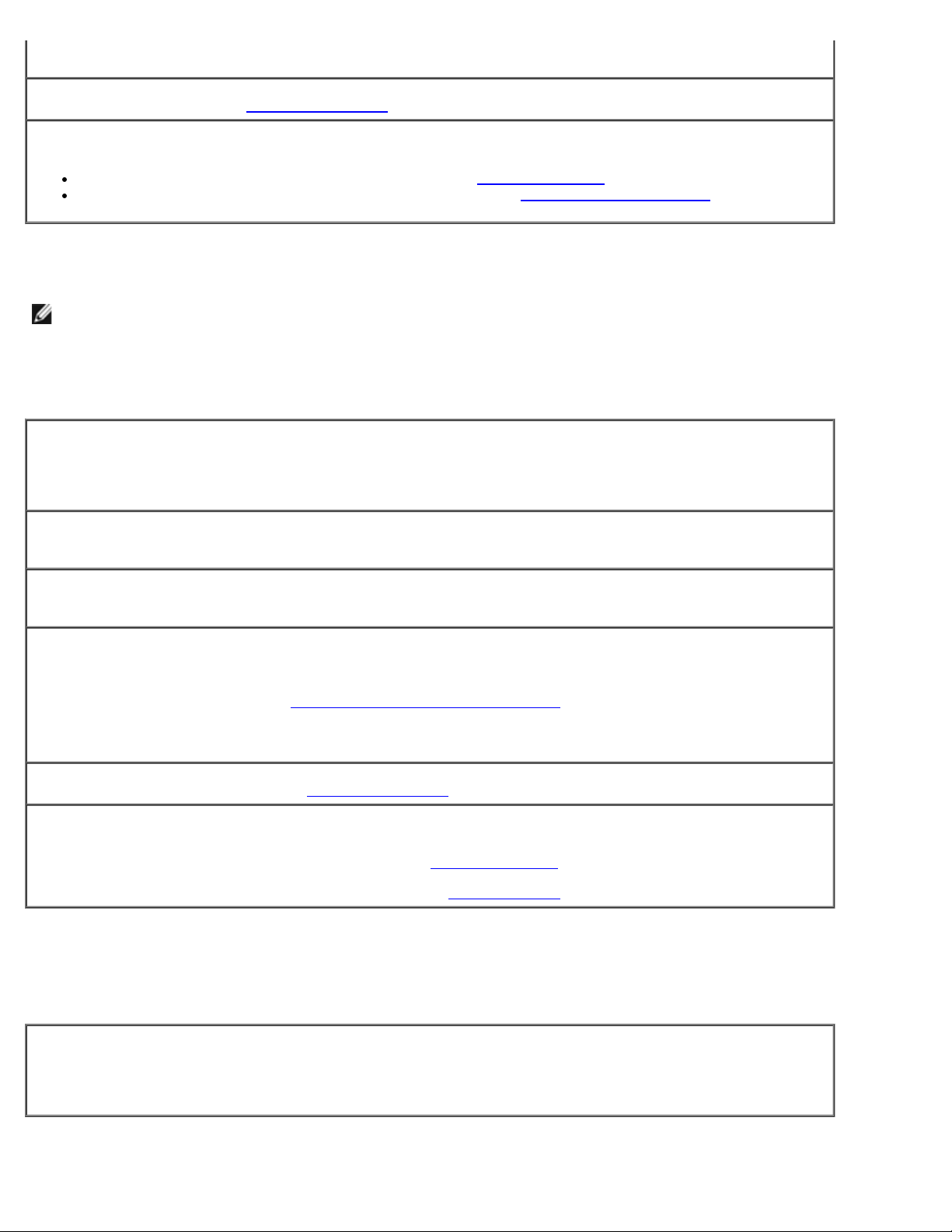
4. Encienda el equipo.
Limpie la unidad. Consulte “Limpieza del equipo” para obtener instrucciones.
Compruebe la unidad para ver si tiene errores.
Si aparece un mensaje de error en la unidad, consulte “Mensajes de error” para obtener una explicación.
Ejecute las pruebas Disquete como se describe en la sección “Uso de los Dell Diagnostics”.
Si no puede reproducir un CD, CD-RW, DVD o DVD+RW
NOTA: debido a los diferentes tipos de archivos que se utilizan en todo el mundo, no todos los DVD funcionan en todas
las unidades de DVD.
La vibración de las unidades de CD de alta velocidad es normal y puede ocasionar ruido. Dicho ruido no indica ningún defecto
de la unidad o del CD.
Asegúrese de que Windows reconoce la unidad. En Windows XP, haga clic en el botón Inicio y después
en Mi PC. En otros sistemas operativos, haga doble clic en Mi PC. Si no aparece la unidad, haga una búsqueda
completa con el software antivirus para comprobar si hay virus y eliminarlos. A veces los virus pueden impedir
que Windows reconozca la unidad. Inserte un disco de inicio y reinicie el equipo.
Pruebe con otro disco. Inserte otro disco para descartar la posibilidad de que el original estuviera
defectuoso.
Ajuste el control de volumen de Windows. Haga doble clic en el icono del altavoz que se encuentra en la
esquina inferior derecha de la pantalla. Asegúrese de que ha subido el volumen y no ha silenciado el sonido.
Vuelva a instalar la unidad
1. Guarde y cierre los archivos abiertos, salga de todos los programas y apague el equipo.
2. Extraiga la unidad. Consulte “Uso del compartimiento para módulos
3. Vuelva a instalar la unidad.
4. Encienda el equipo.
Limpie la unidad o disco. Consulte “Limpieza del equipo
Compruebe la unidad para ver si tiene errores
Si aparece un mensaje de error en la unidad, consulte “Mensajes de error
Ejecute las pruebas de Unidades IDE como se describe en Dell Diagnostics
” para obtener instrucciones.
” para obtener instrucciones.
” para obtener una explicación.
.
Si no puede expulsar la bandeja de la unidad de CD, CD-RW, DVD o
DVD+RW
1. Asegúrese de que el equipo está apagado.
2. Enderece un clip sujetapapeles e inserte un extremo en el orificio de expulsión, en la parte frontal de la
unidad; empuje bien hasta que se expulse parcialmente la bandeja.
3. Extraiga con cuidado la bandeja hasta que ésta se detenga.
Si oye un sonido de roce o chirrido inusual
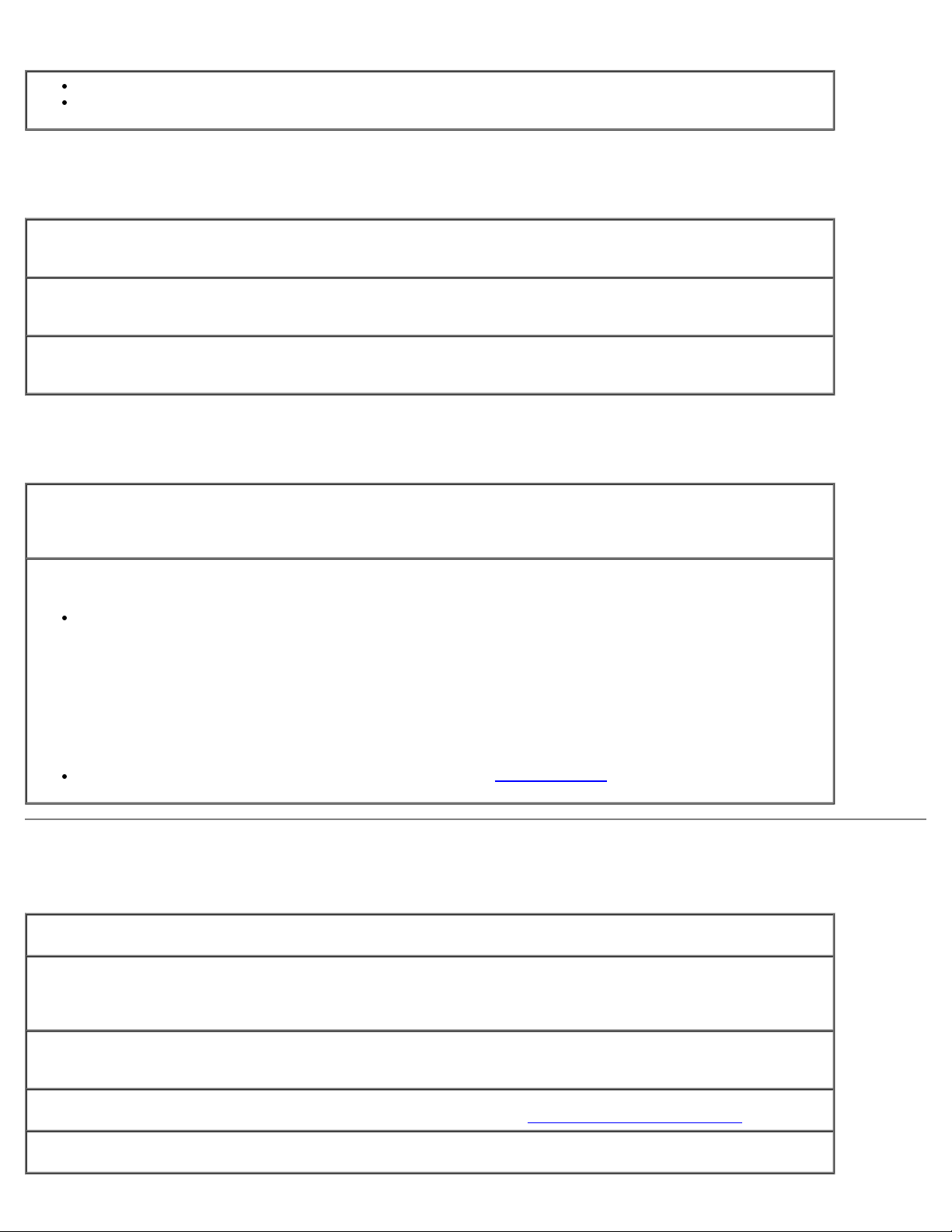
Asegúrese de que el sonido no se debe al programa que se está ejecutando.
Asegúrese de que el disco esté insertado correctamente.
Si la unidad de CD-RW o DVD+RW deja de escribir
Desactive el modo de espera o de hibernación en Windows antes de escribir en un CD-RW. Busque la
palabra en espera o hibernación en Ayuda de Windows o en el Centro de ayuda y soporte técnico de Windows.
Cambie la velocidad de escritura a una menor. Consulte los archivos de ayuda para el software de
creación de CD o DVD.
Salga de todos los programas que tenga abiertos. Para mitigar el problema, salga del resto de los
programas antes de escribir en el CD-RW o DVD+RW.
Si tiene problemas con una unidad de disco duro
Deje que el equipo se enfríe antes de encenderlo. Una unidad de disco duro recalentada puede impedir
que el sistema operativo se reinicie. Deje que el equipo vuelva a adoptar la temperatura ambiente antes de
encenderlo.
Compruebe la unidad para ver si tiene errores.
Ejecute la herramienta de comprobación de errores de Windows:
1. En Windows XP, haga clic en el botón Inicio y, a continuación, en Mi PC. En Windows 2000, haga doble
clic en Mi PC.
2. Haga clic con el botón derecho en la letra de la unidad (disco local) en la que desee buscar si hay
errores y haga clic en Propiedades.
3. Haga clic en la ficha Herramientas.
4. En el grupo de opciones de Comprobación de errores, haga clic en Comprobar ahora.
5. Haga clic en Inicio.
Ejecute las pruebas de Unidades IDE como se describe en Dell Diagnostics.
Problemas con tarjetas PC
Compruebe la tarjeta PC. Asegúrese de que está insertada correctamente en el conector.
Asegúrese de que Windows reconoce la tarjeta. Haga doble clic en el icono Quitar hardware con
seguridad (Unplug or Eject Hardware [Desconectar o retirar hardware] en Windows 2000) en la barra de
tareas de Windows. Asegúrese de que aparece la tarjeta.
Ejecute la prueba de diagnóstico de las tarjetas PC. Consulte la documentación incluida con la tarjeta PC
para obtener instrucciones si se proporcionó una prueba de diagnóstico con la tarjeta.
Si tiene problemas con una tarjeta PC proporcionada por Dell, póngase en contacto con Dell.
Si tiene problemas con una tarjeta PC que no es de Dell, póngase en contacto con su fabricante.
